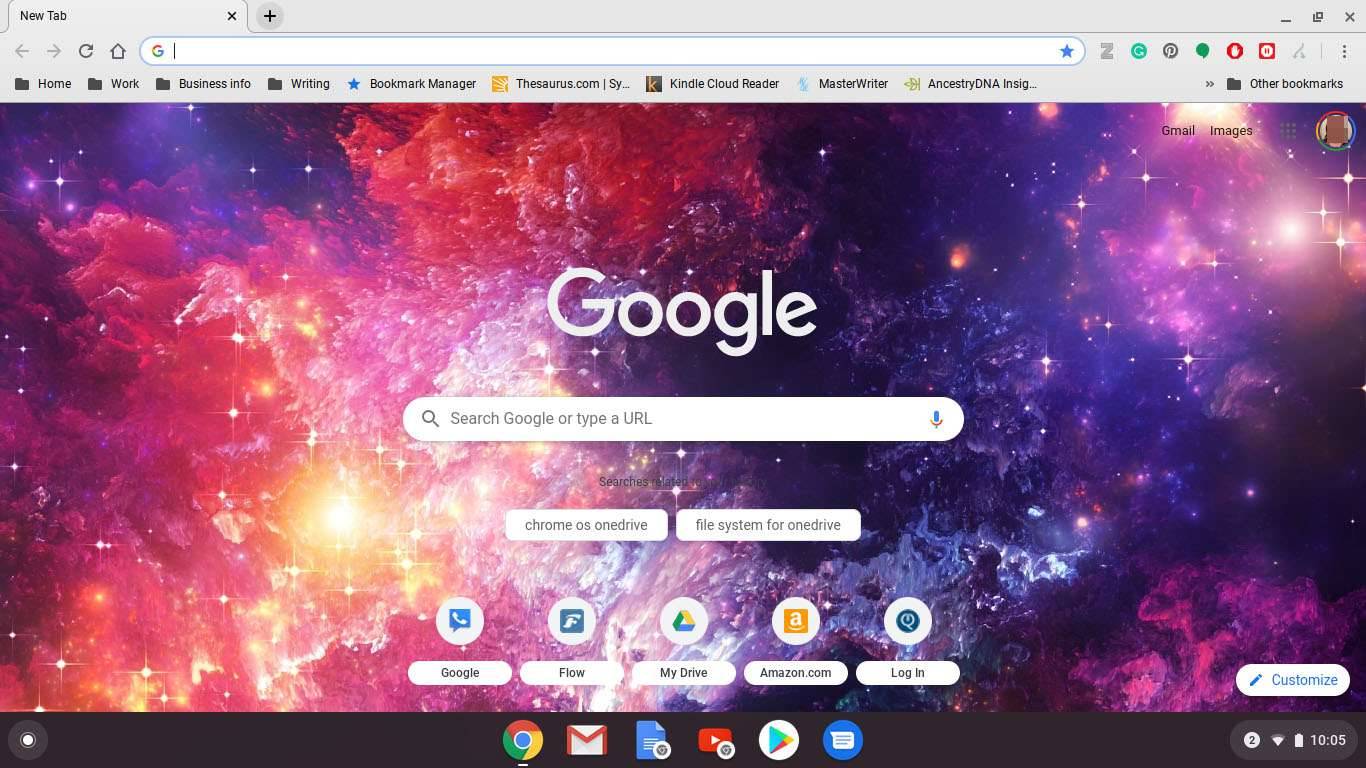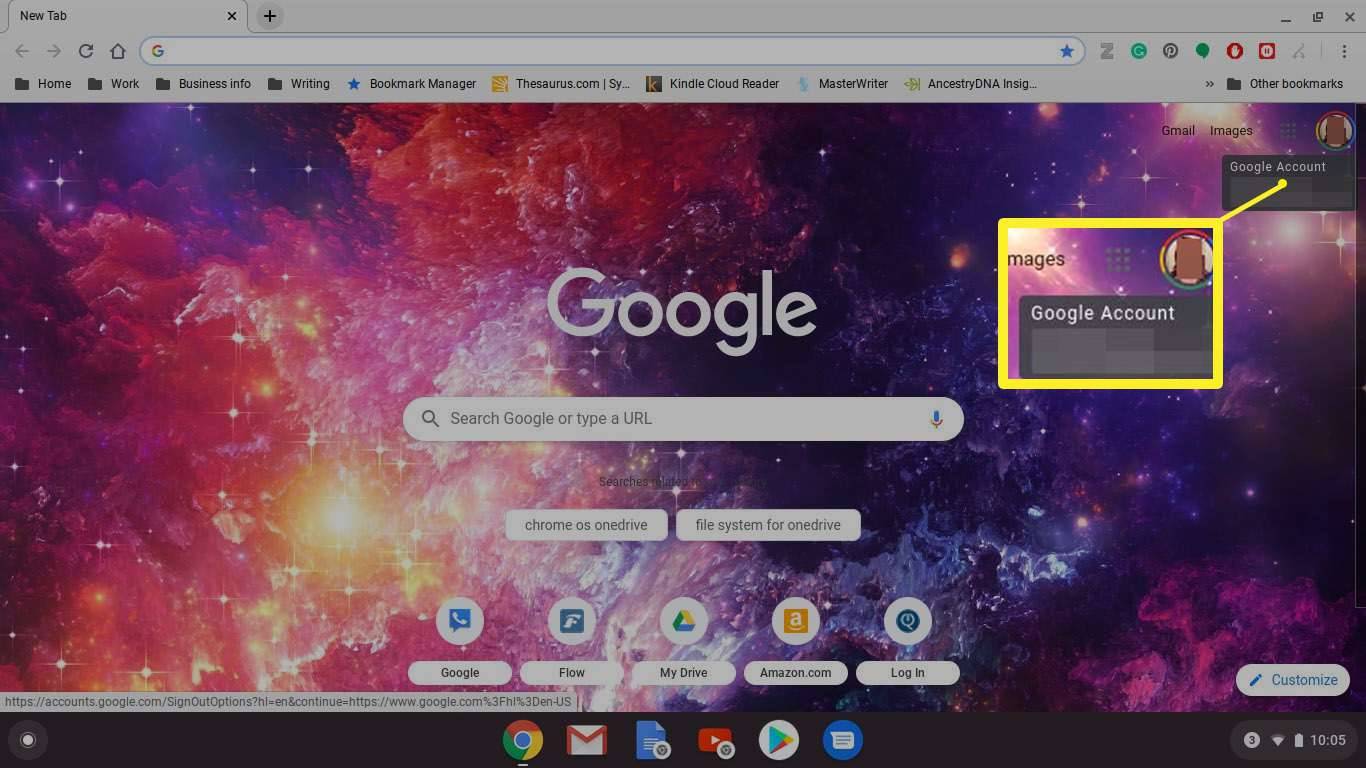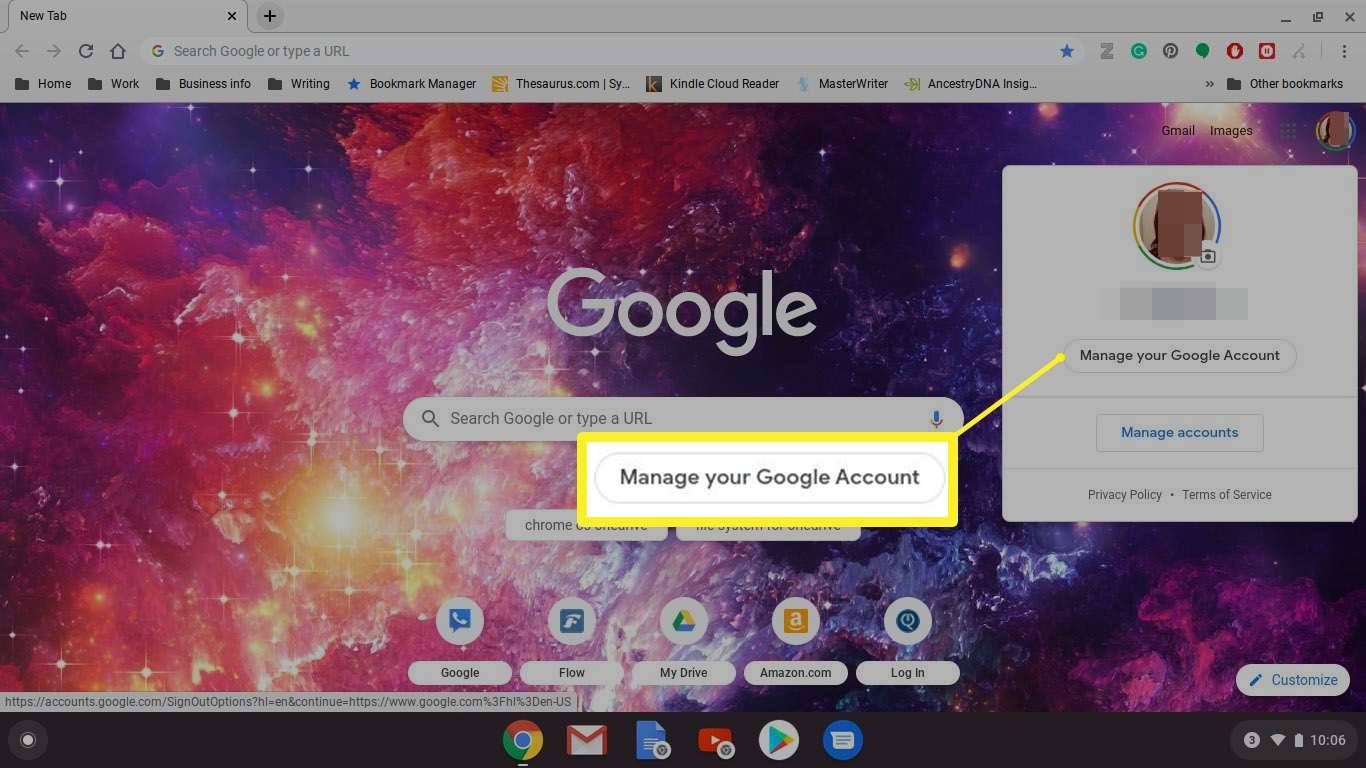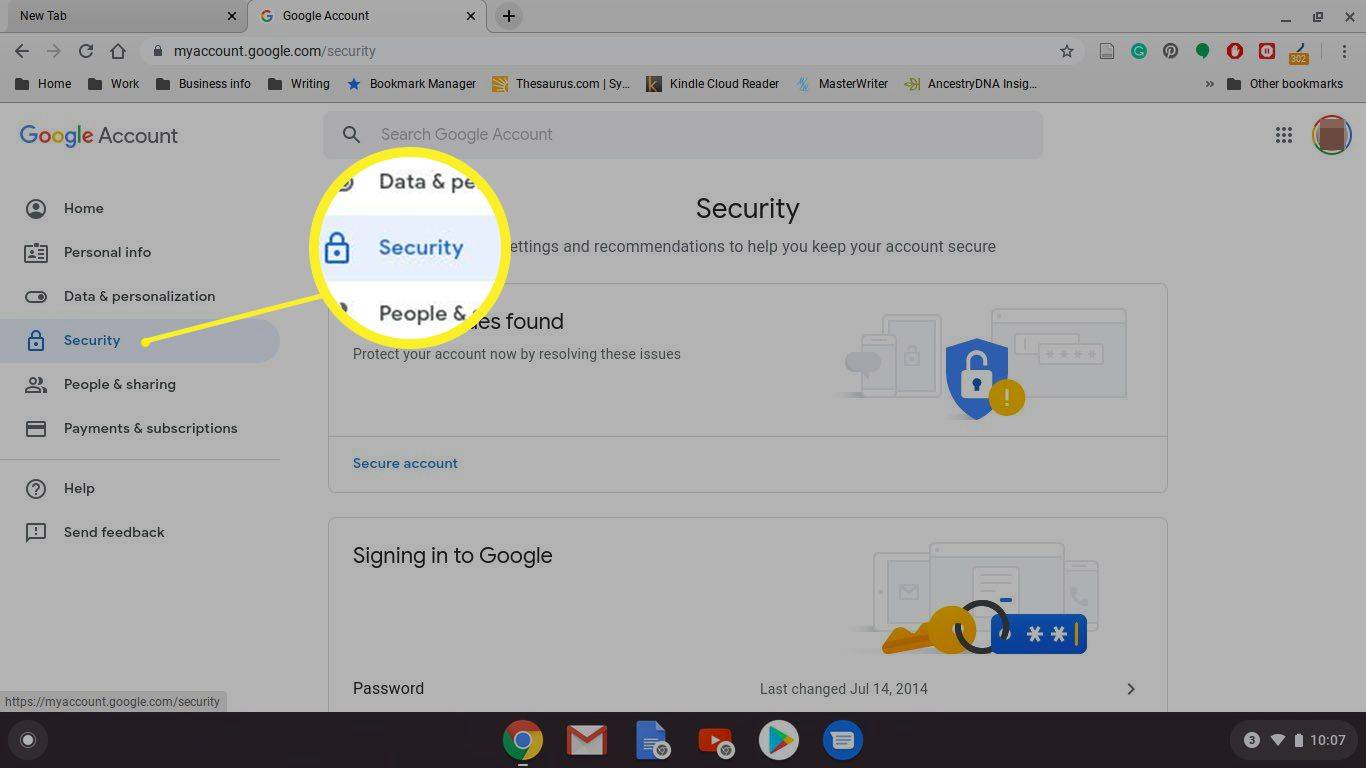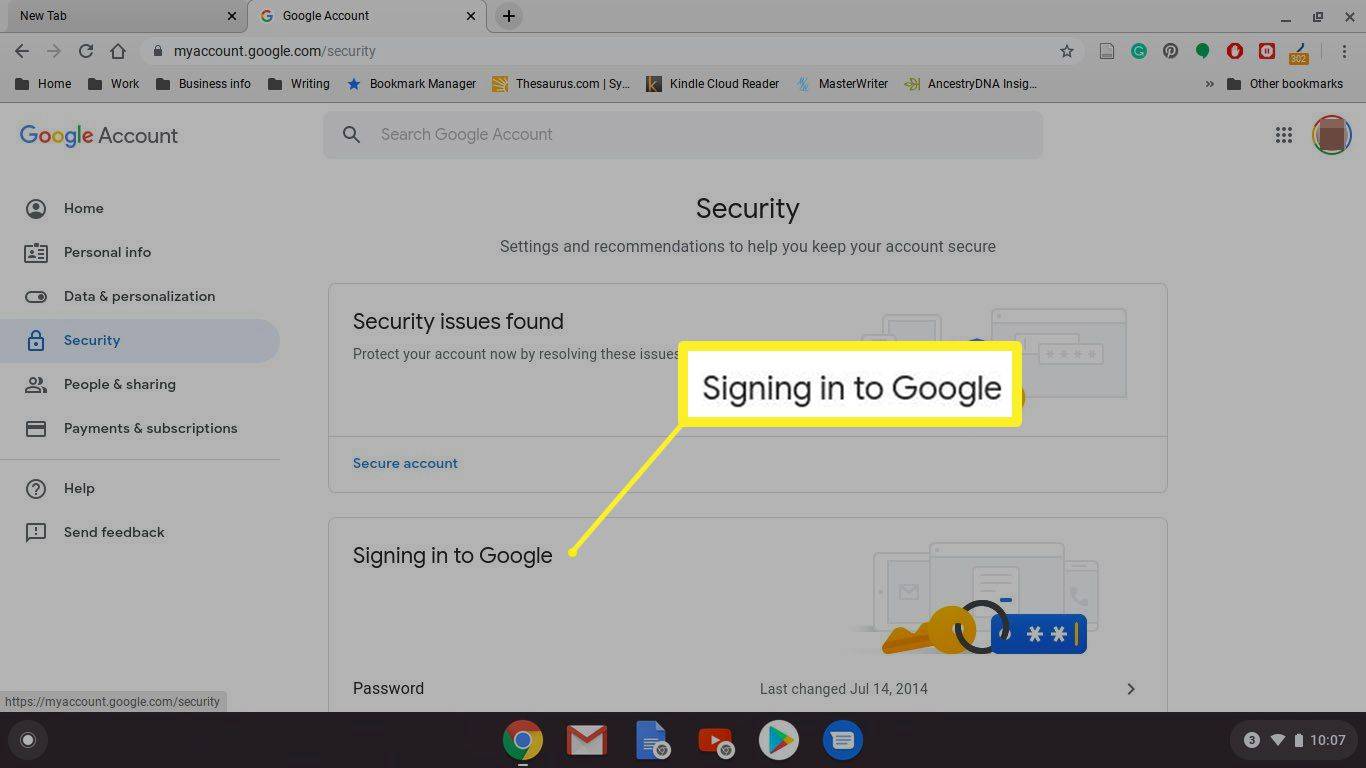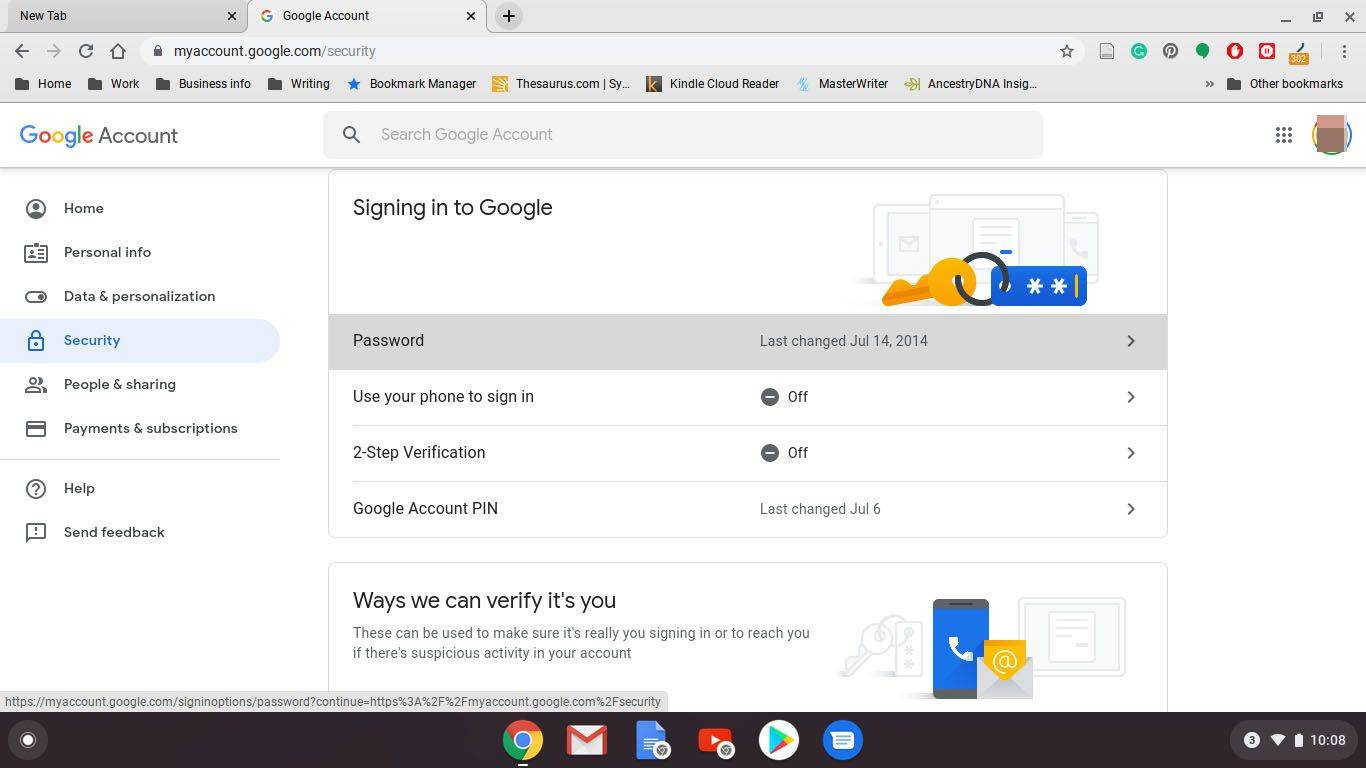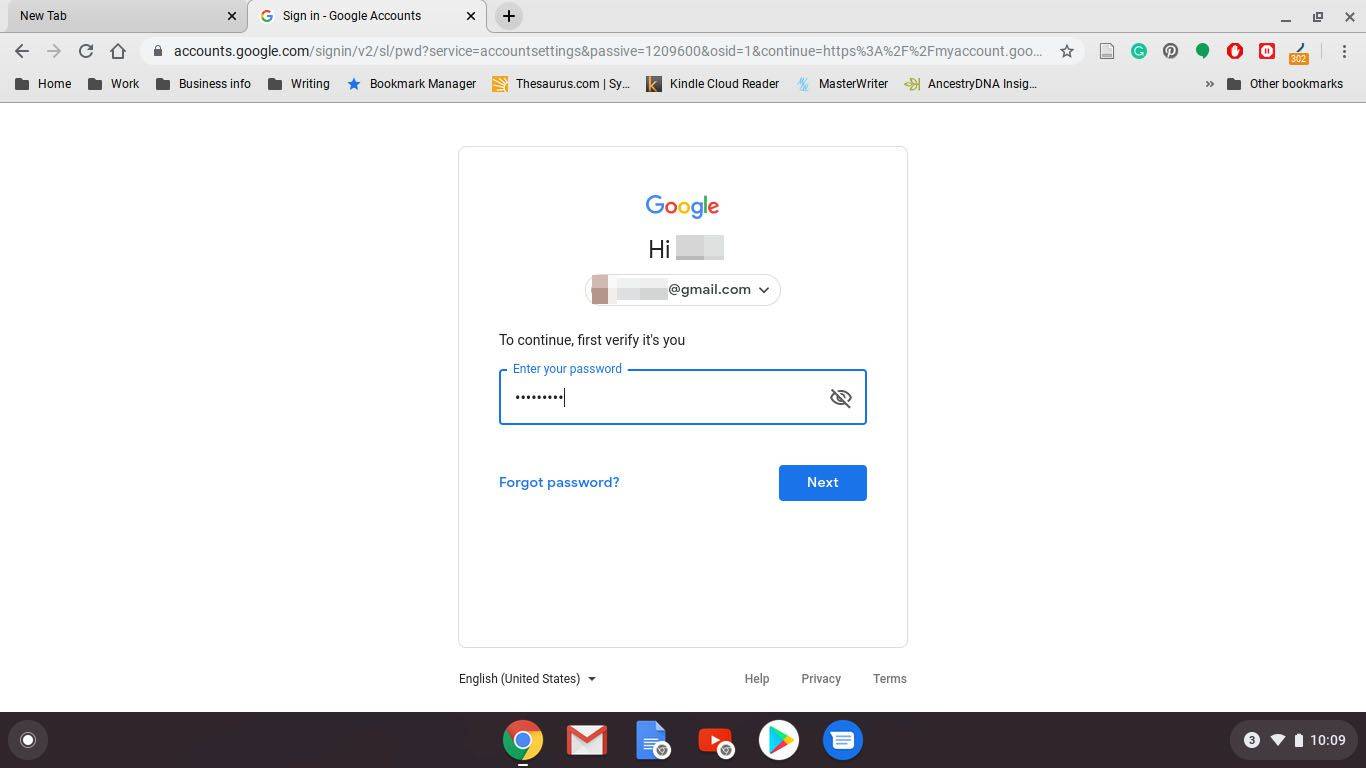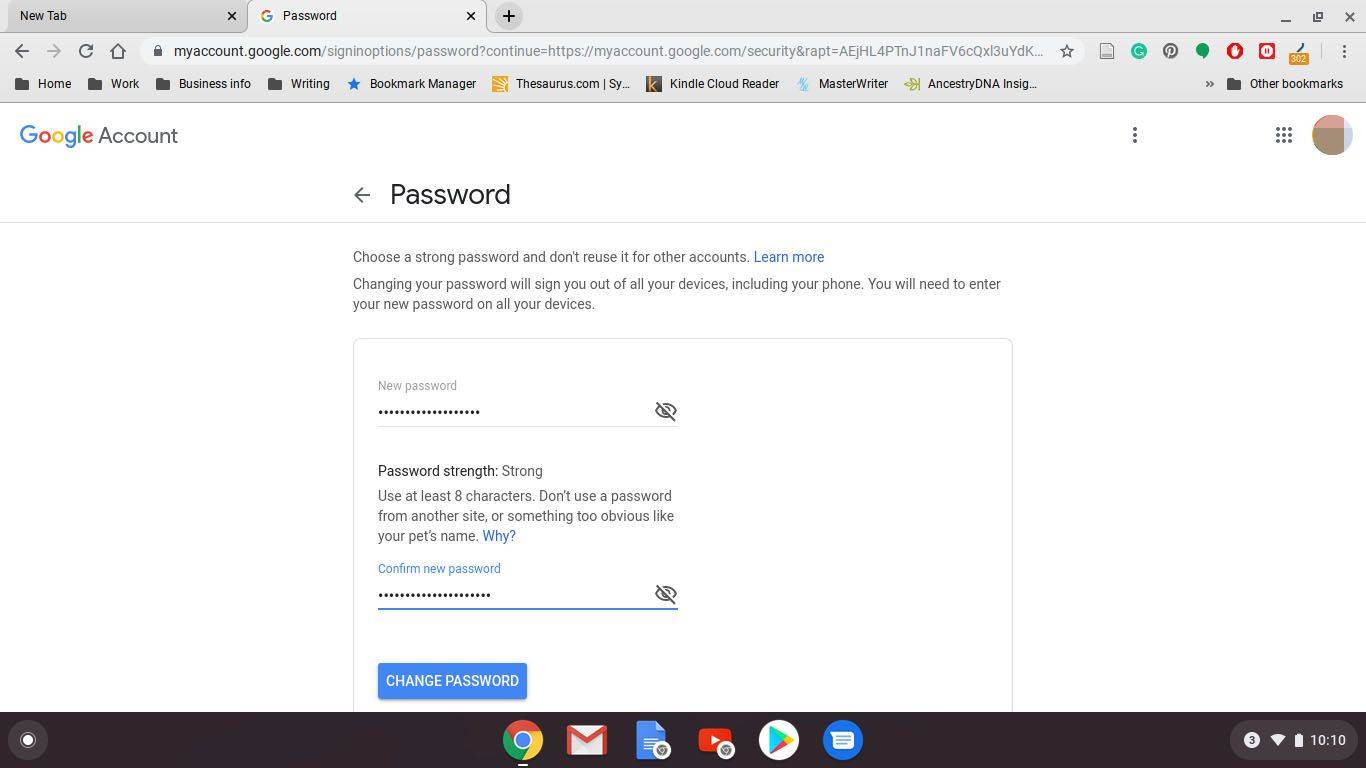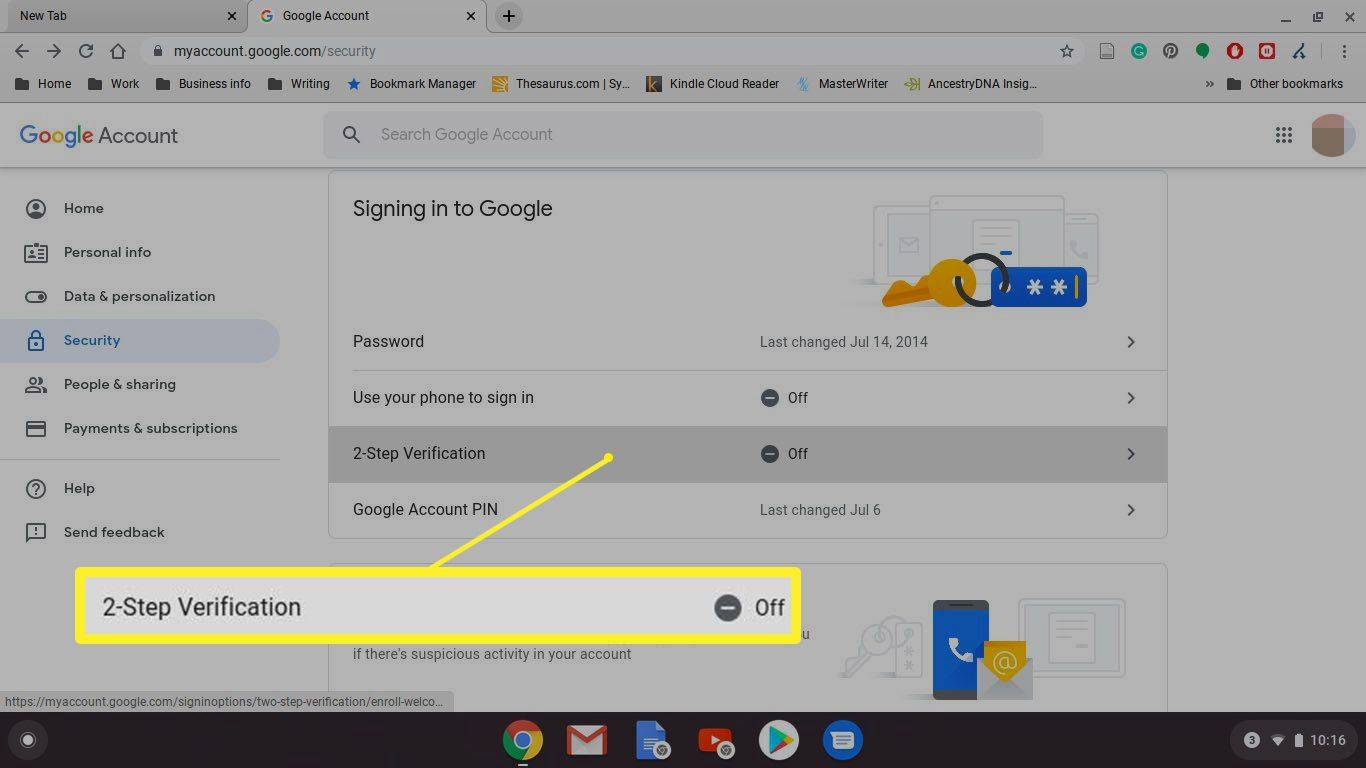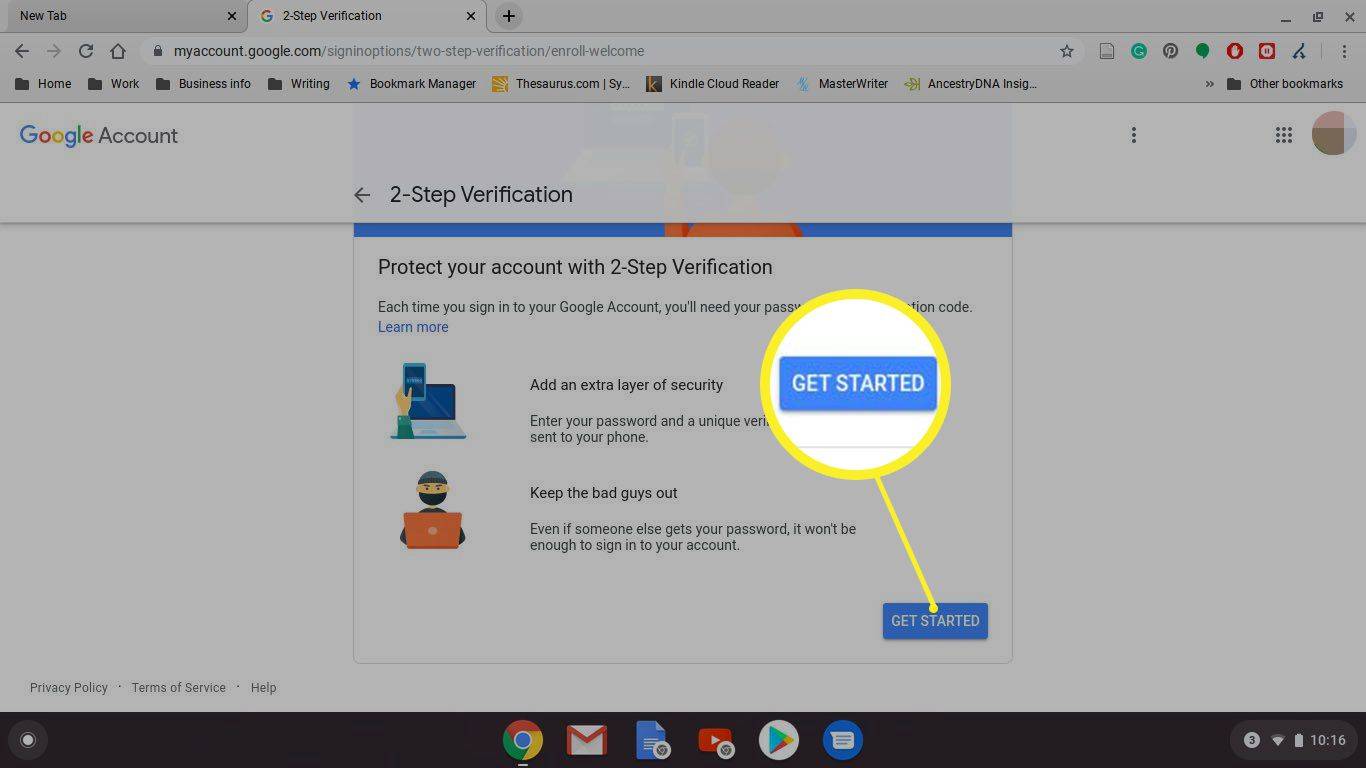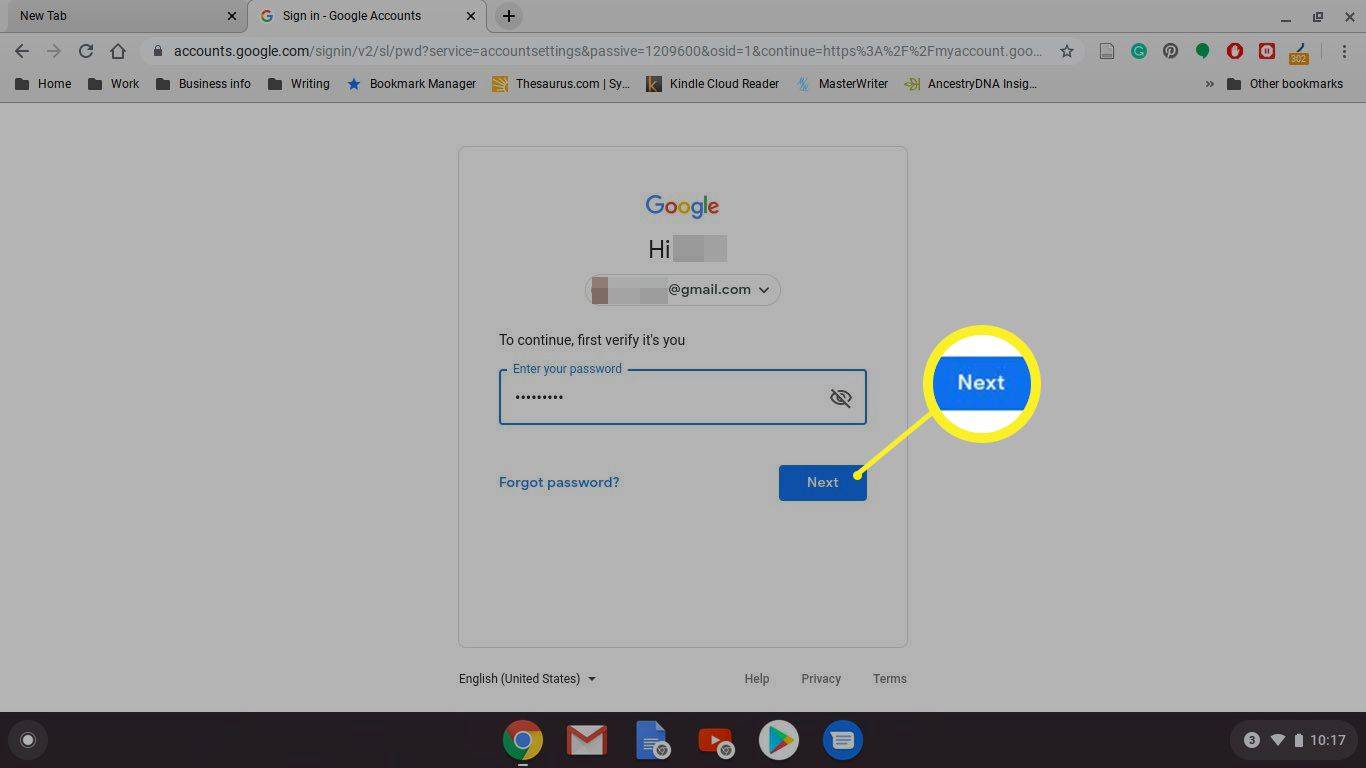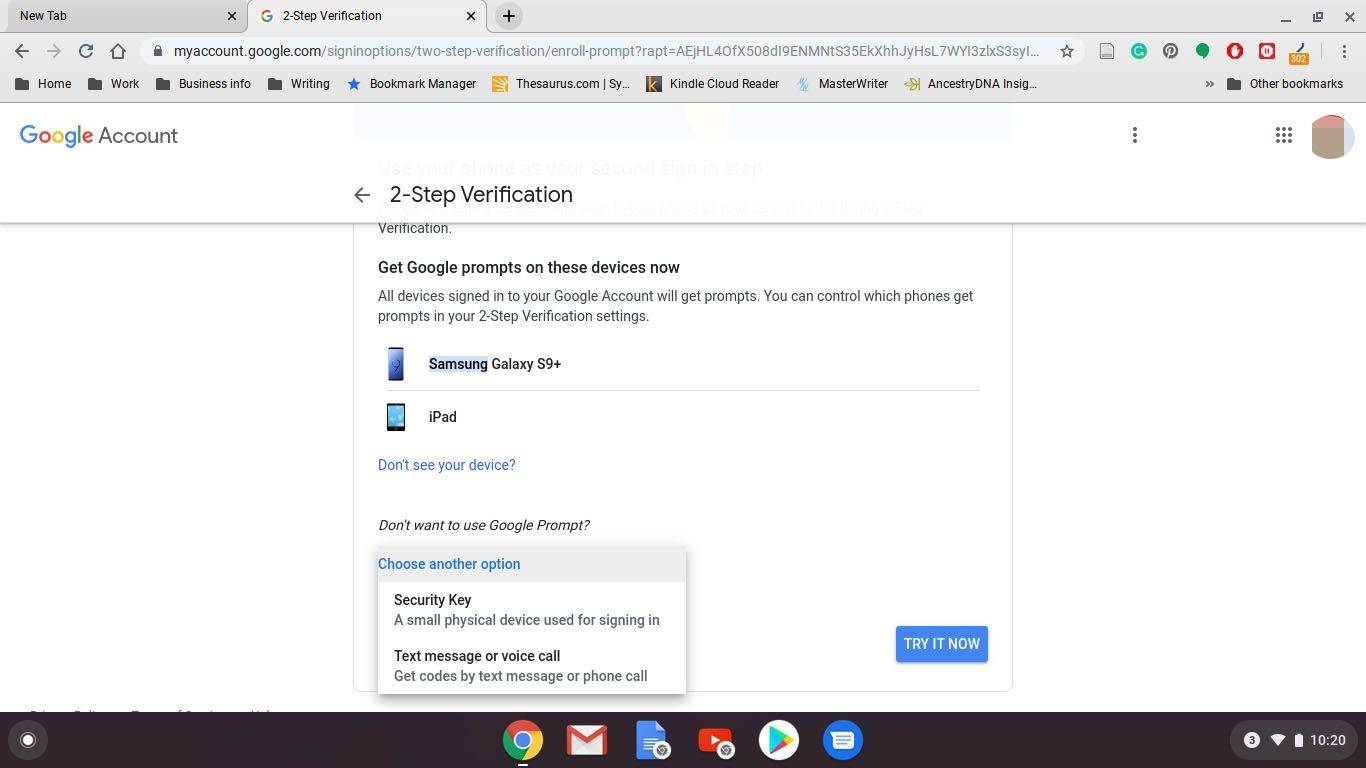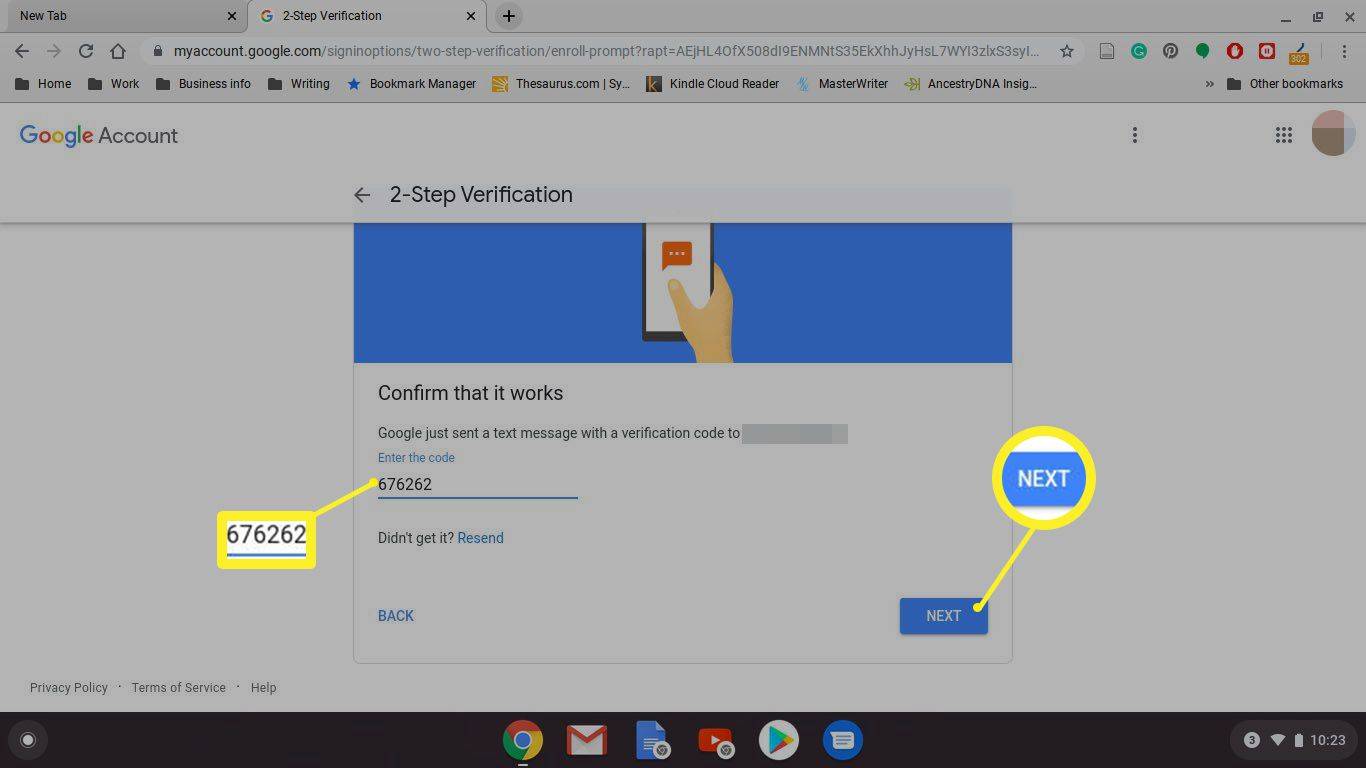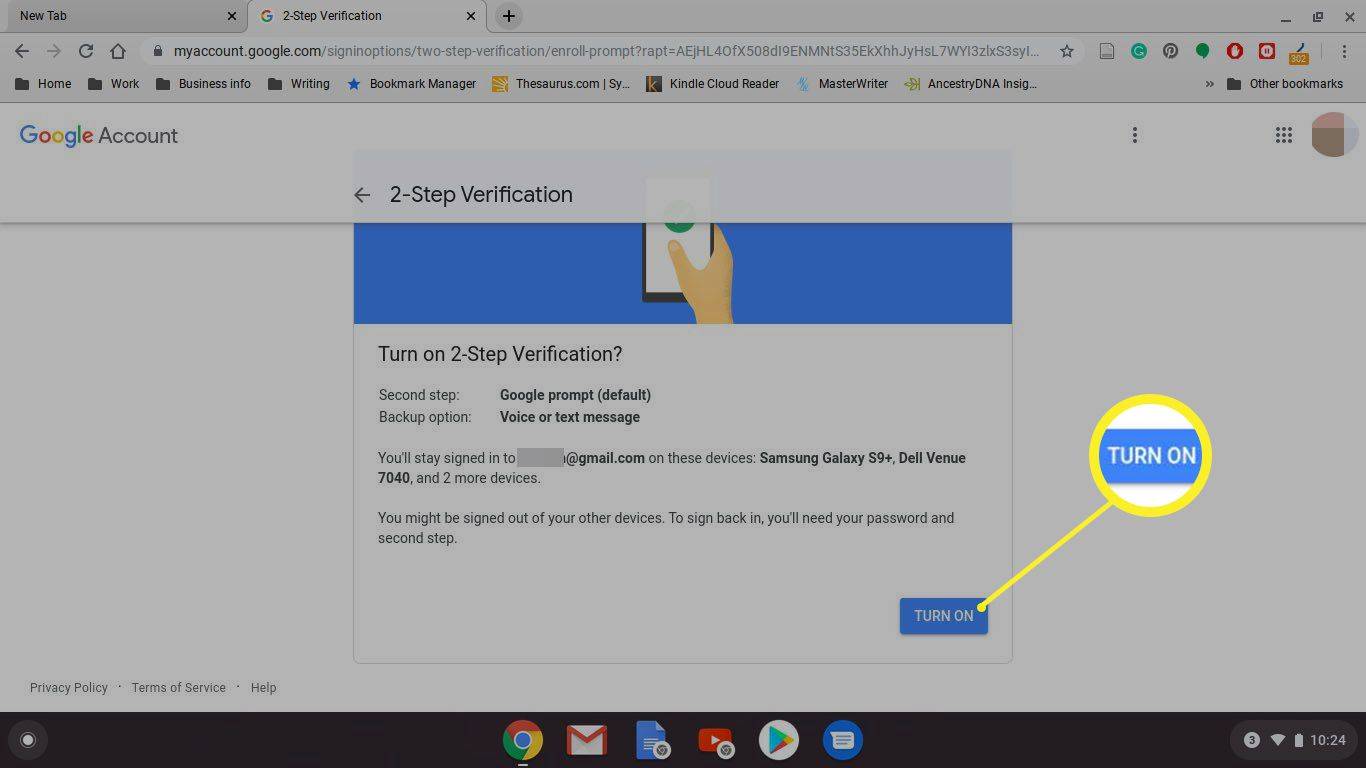Mitä tietää
- Valitse Chromebookilla oma profiilikuva > Hallinnoi Google-tiliäsi > Turvallisuus > Kirjautuminen Googleen > Salasana .
- Anna nykyinen salasanasi ja anna ja vahvista uusi salasana.
- Chromebookisi ja Google-salasanasi ovat samat. Vaihda salasanasi millä tahansa Google-tiliisi kirjautuneella laitteella.
Tässä artikkelissa kerrotaan, kuinka voit vaihtaa Chromebookin salasanan, mikä tarkoittaa Google-salasanan vaihtamista, koska Chromebookin salasana ja Google-salasana ovat samat. Voit vaihtaa salasanasi Chromebookistasi tai millä tahansa laitteella, joka on kirjautunut Google-tiliisi .
Chromebookin salasanan vaihtaminen
Chromebookisi salasana ja Google-salasanasi ovat samat. Vaihdat nämä salasanat samalla tavalla, koska käytät yhtä salasanaa kaikille Googleen yhdistetyille palveluille ja laitteille.
Koska Chromebookisi salasana on Google-salasanasi, voit vaihtaa sen millä tahansa laitteella ja millä tahansa verkkoselaimella, kunhan olet kirjautunut Googleen.
Voit vaihtaa Chromebookin salasanan Chromebookilla seuraavasti:
-
Avaa Chrome.
Jos asetat Chromen avaamaan mukautetun verkkosivuston käynnistyksen yhteydessä, siirry manuaalisesti osoitteeseen Google.com.
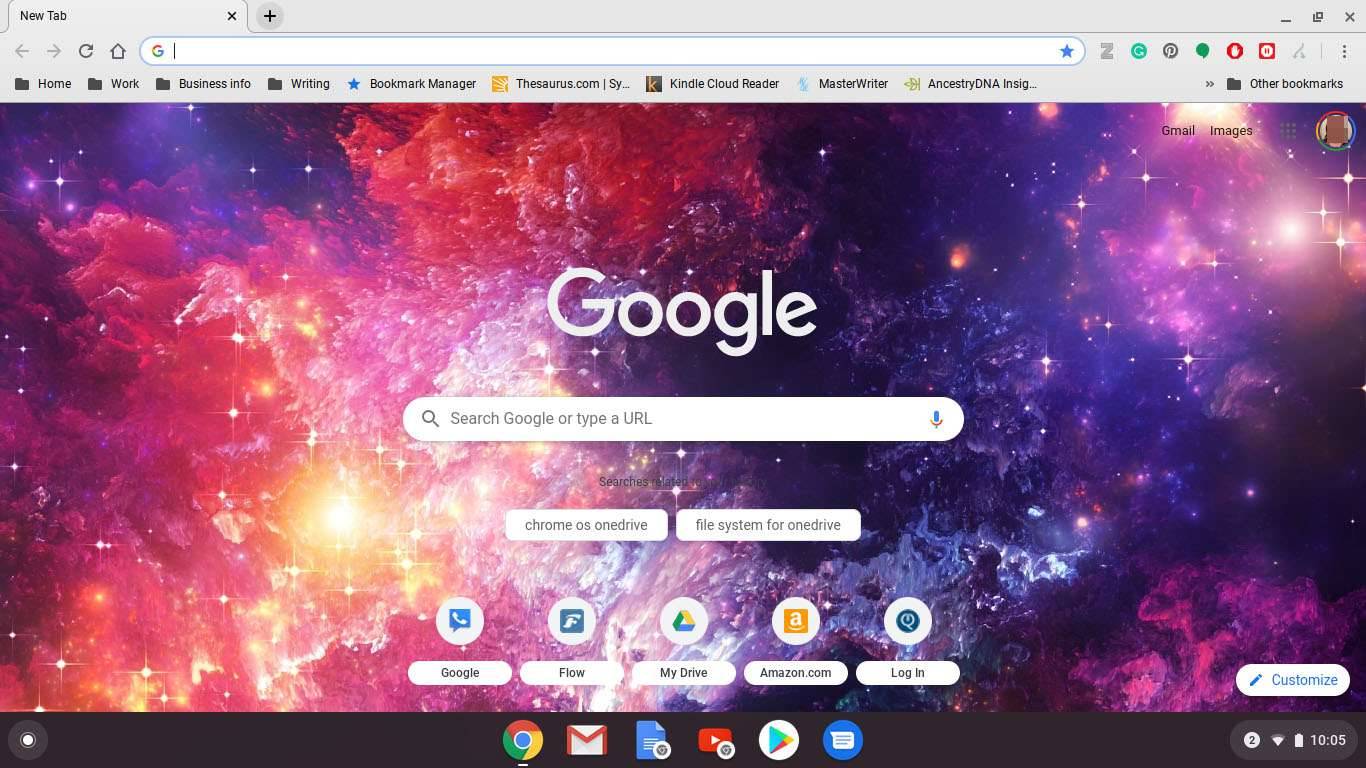
-
Valitse profiilikuvasi oikeasta yläkulmasta.
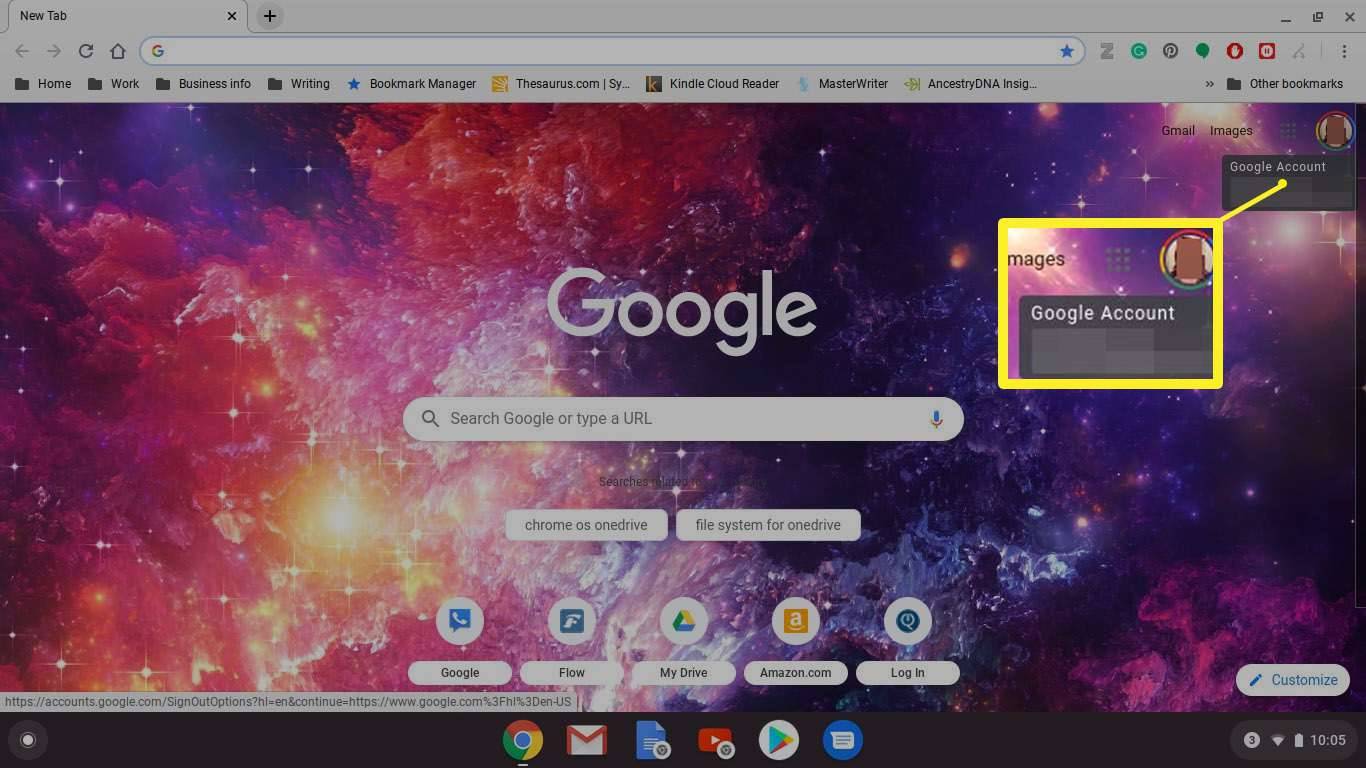
-
Valitse Hallinnoi Google-tiliäsi .
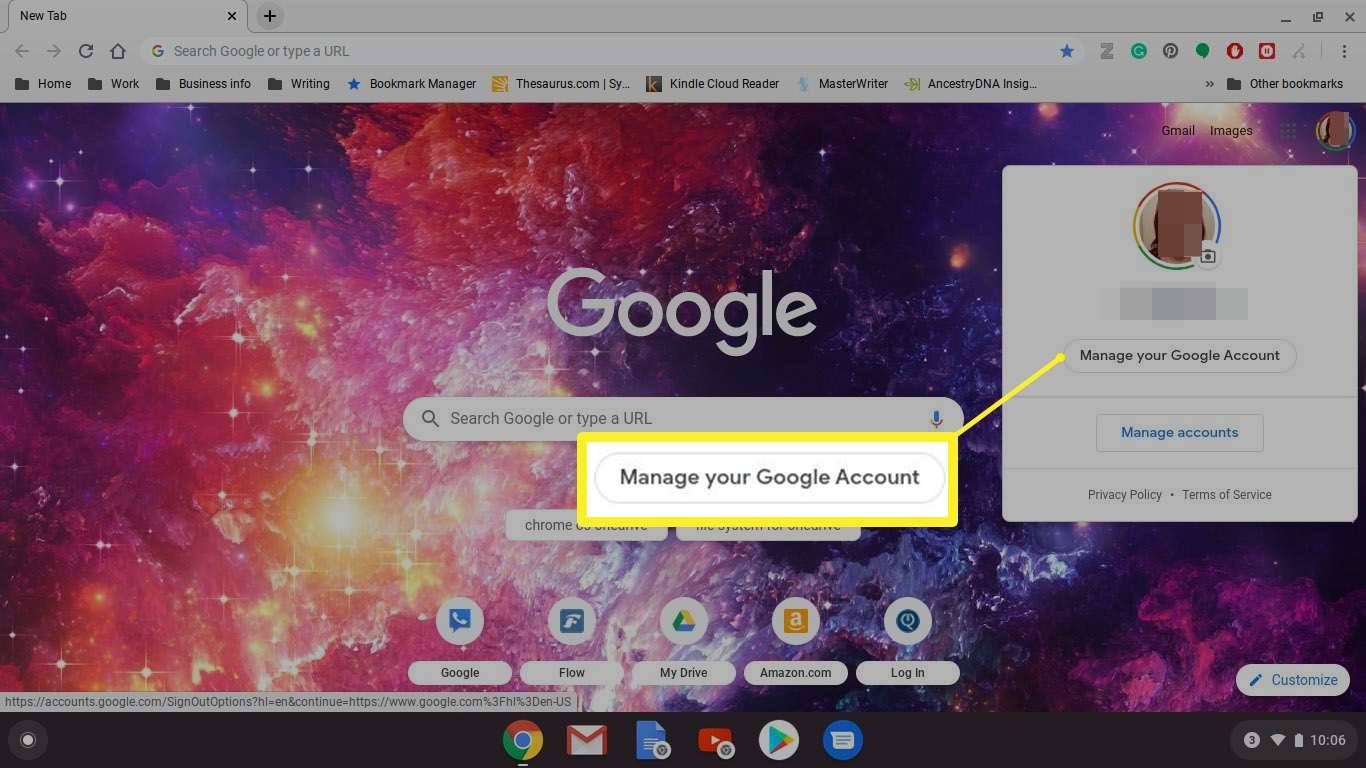
-
Siirry vasempaan ruutuun ja valitse Turvallisuus .
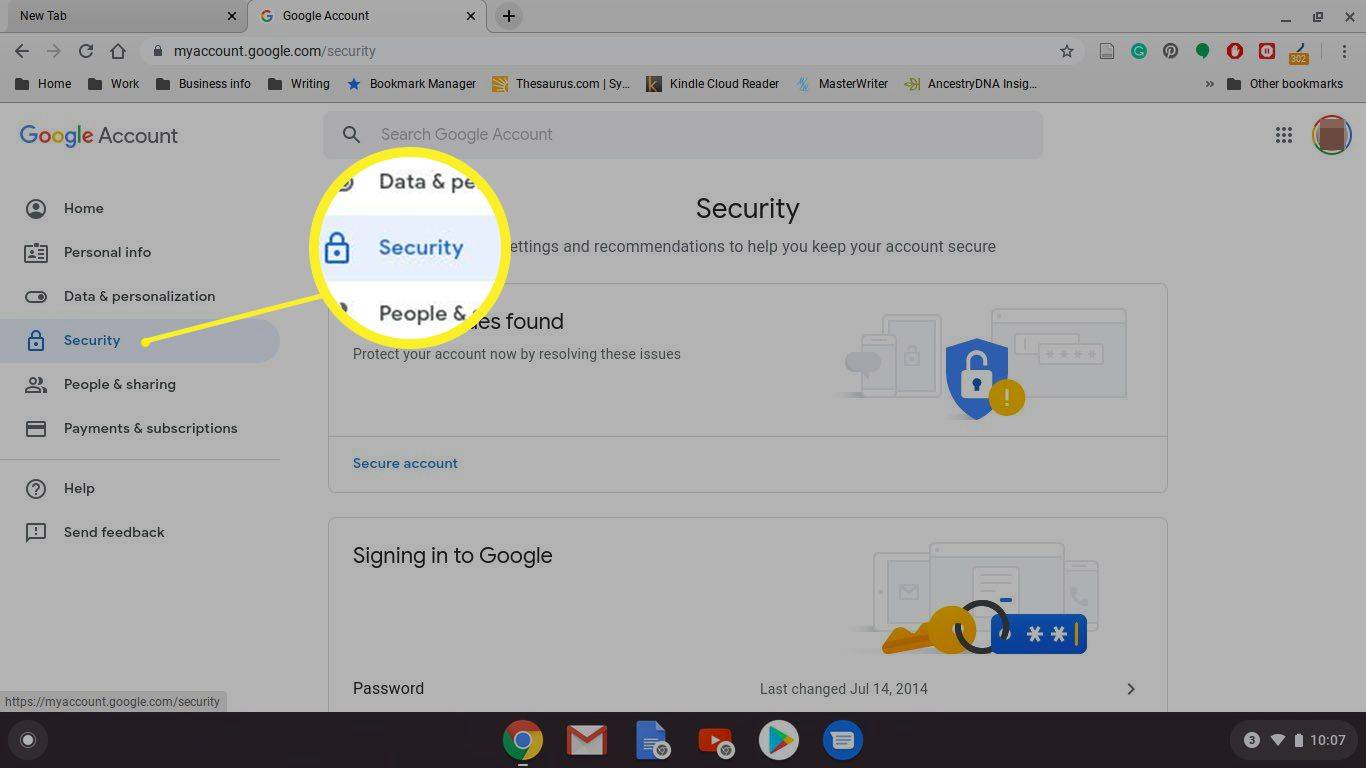
-
Vieritä alas kohtaan Kirjautuminen Googleen osio.
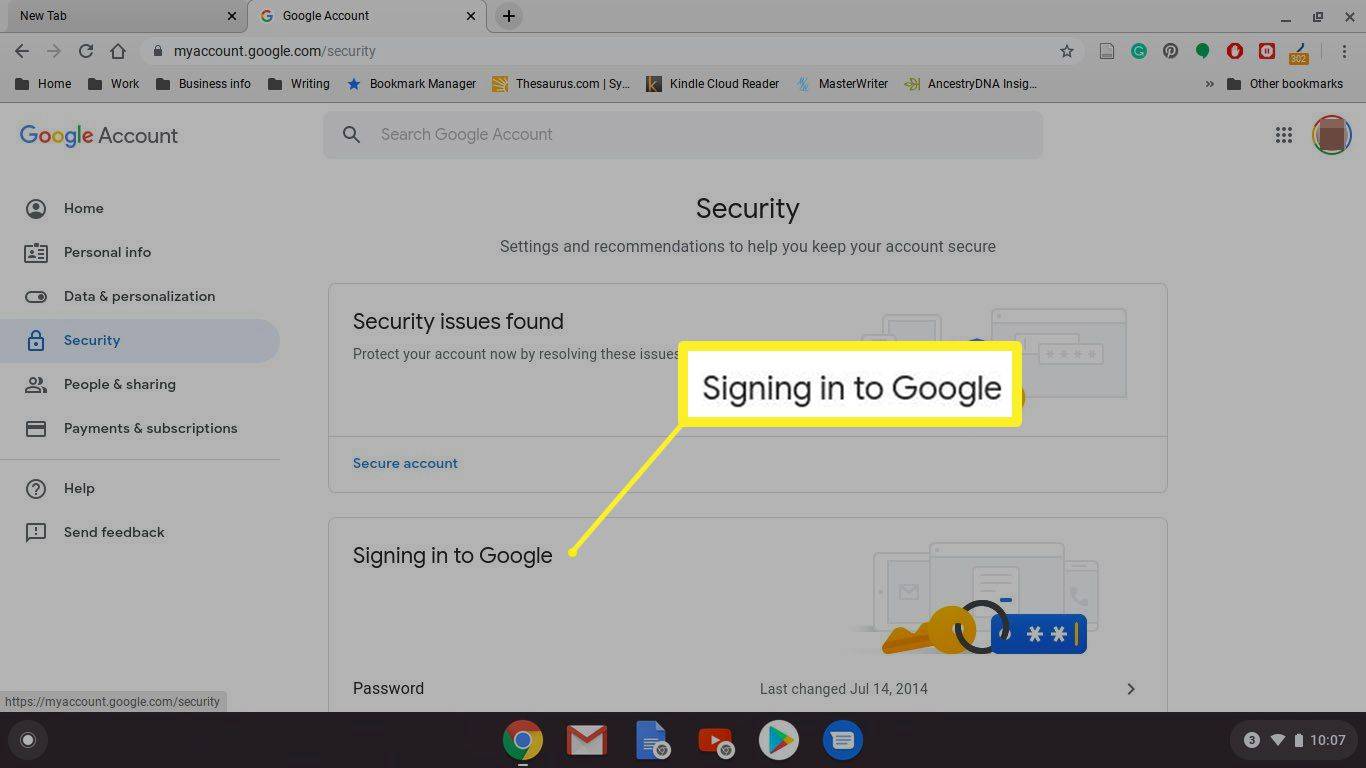
-
Valitse Salasana .
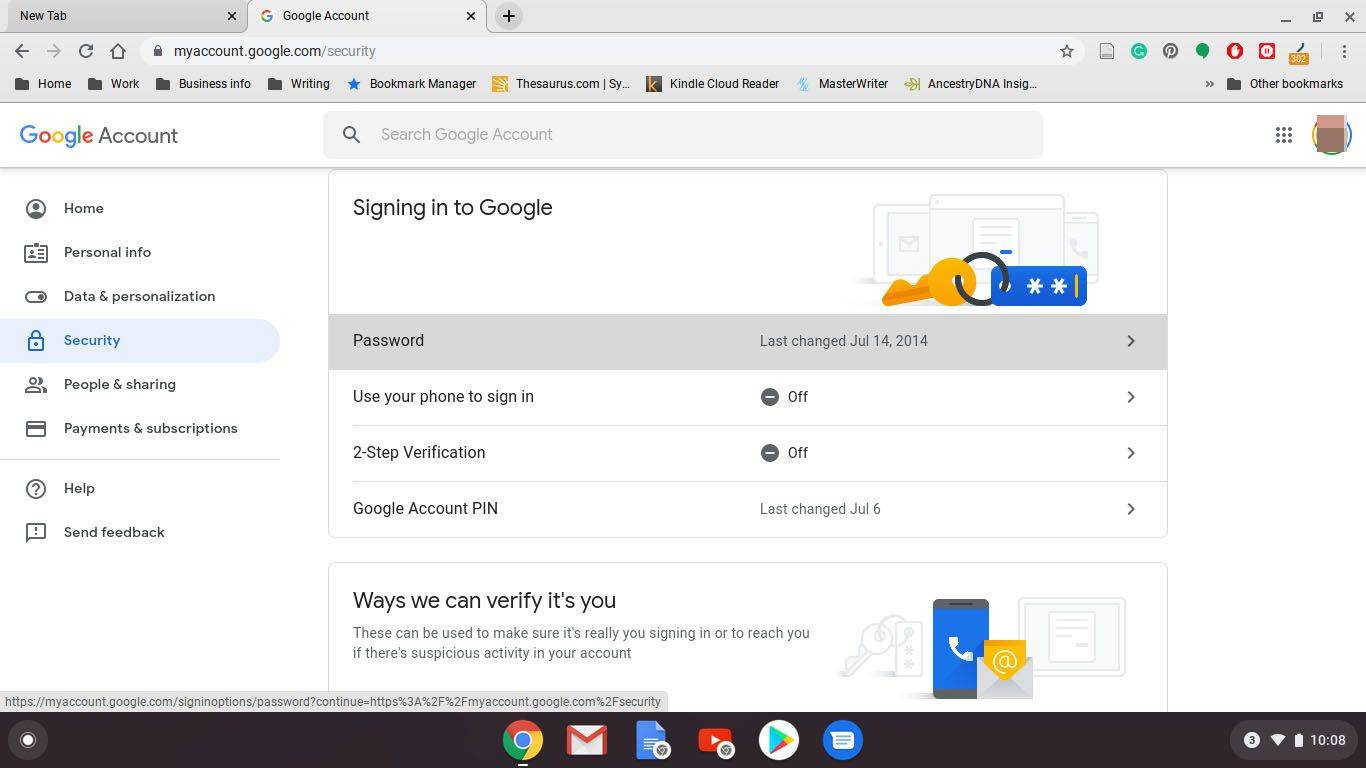
-
Anna nykyinen salasanasi ja valitse sitten Seuraava .
mitä bitit tekevät nykimistä
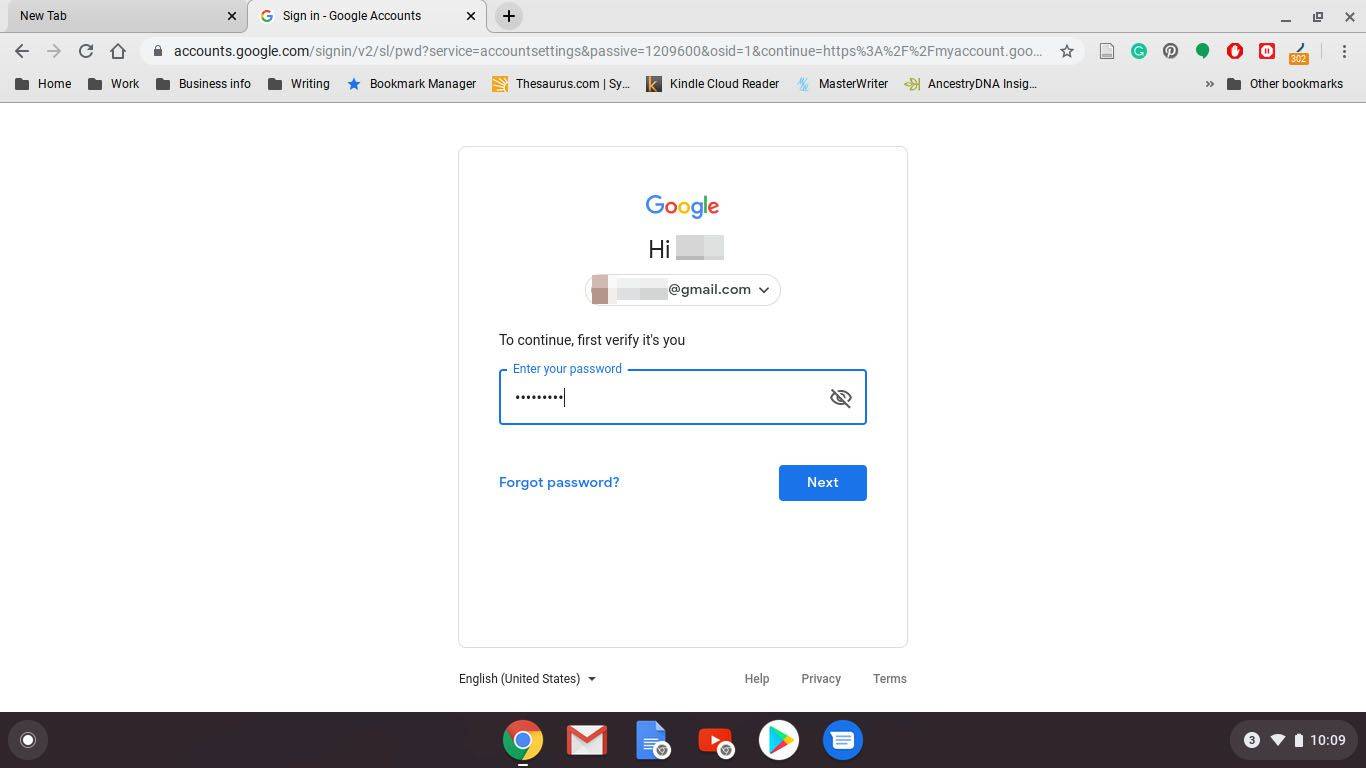
-
Anna pyydettäessä kaksivaiheinen todennuskoodisi.
-
Anna uusi salasana, vahvista uusi salasana ja valitse sitten Vaihda salasana .
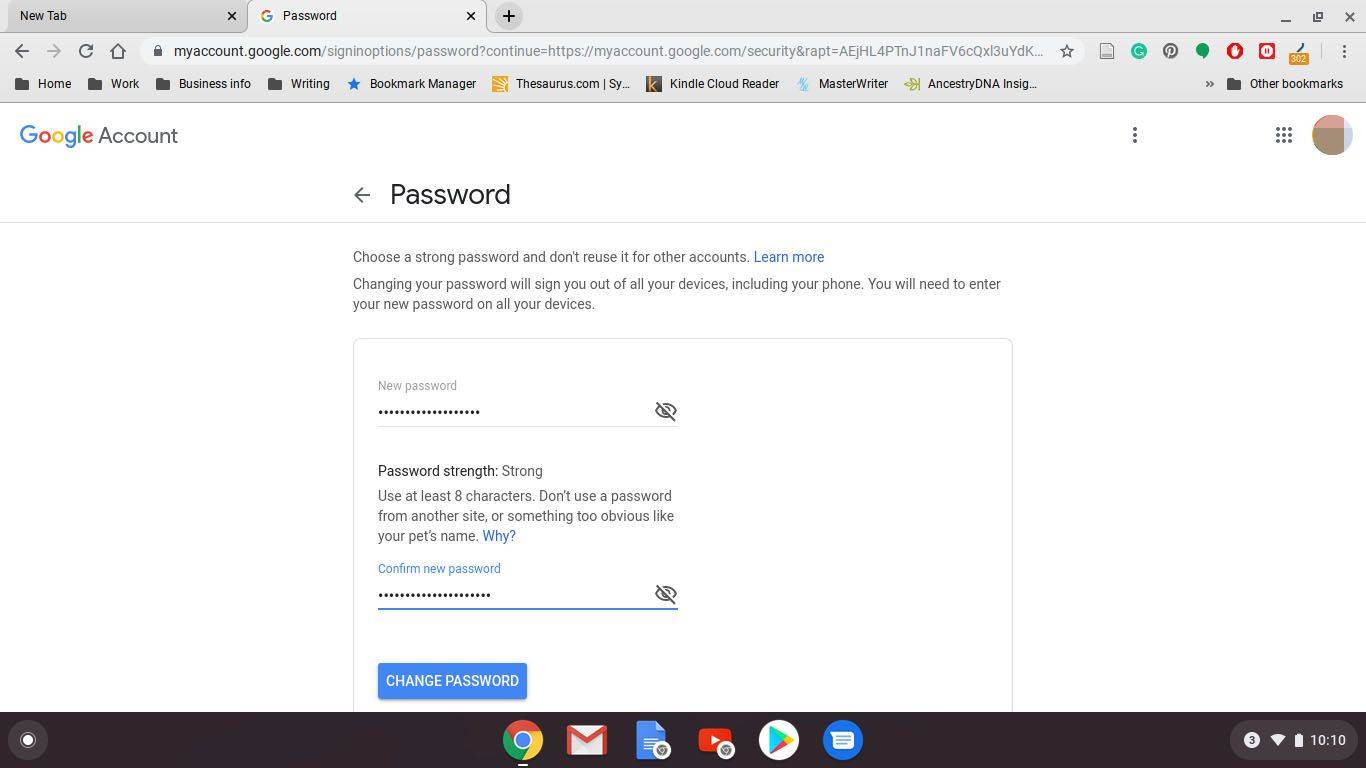
Tämä prosessi muuttaa Google-tilisi salasanan, ei vain Chromebookin salasanaa. Kun seuraavan kerran käytät jotain muuta Googlen palvelua tai laitetta, kuten YouTubea tai Android-puhelinta, sinun on kirjauduttava sisään uudella salasanalla.
kuinka muuntaa pdf-tiedosto google-dokumentiksi
Vaihda Chromebookin salasana ilman Chromebookiasi
Chromebookisi salasana ja Googlen salasana ovat samat. Joten Google-salasanan vaihtaminen muulla laitteella kuin Chromebookilla muuttaa Chromebookin salasanan, millä voi olla joitain ei-toivottuja seurauksia.
Kun vaihdat salasanasi Chromebookilla, Chromebook synkronoituu automaattisesti Google-tilisi kanssa. Uusi salasana aktivoituu välittömästi. Joten kun sammutat Chromebookin ja käynnistät sen uudelleen, uusi salasana toimii.
Mahdolliset ongelmat
Oletetaan kuitenkin, että Chromebookisi on pois päältä ja vaihdat Google-tilisi salasanan toisella laitteella. Tässä tapauksessa sinun on ehkä annettava vanha salasanasi kirjautuaksesi Chromebookiisi. Kun kirjaudut sisään, Chromebook synkronoituu Google-tilisi kanssa ja uusi salasana tulee voimaan.
Jos vaihdoit salasanasi, koska unohdit vanhan salasanasi, et voi kirjautua sisään. Jos et muista tai löydä vanhaa salasanaasi, ainoa tapa jatkaa Chromebookin käyttöä voi olla powerwash ja palauta se alkuperäisiin tehdasasetuksiin .
Estä tietojen katoaminen tämäntyyppisistä tapahtumista tulevaisuudessa lataamalla tärkeät tiedot osoitteeseen Google asema .
Ota kaksivaiheinen todennus käyttöön ja tallenna varakoodisi
Kaksivaiheinen todennus on suojausominaisuus, joka estää ketään kirjautumasta Chromebookillesi tai Google-tilillesi ilman lupaasi. Säännöllinen salasanan vaihtaminen on yksi tapa pysyä turvassa. Kaksivaiheisen todennuksen ottaminen käyttöön lukitsee tilisi tiukasti.
Kaksivaiheinen vahvistus parantaa turvallisuutta
Googlen kaksivaiheista todennusta kutsutaan kaksivaiheiseksi vahvistukseksi. Kun kytket sen päälle, annat puhelinnumerosi. Google lähettää sinulle koodin sisältävän tekstiviestin aina, kun kirjaudut Google-tiliisi uudella laitteella. Jos joku yrittää kirjautua sisään ilman koodia, hänelle ei anneta pääsyä tiliisi.
Kaksivaiheisen vahvistuksen tekstiviestityypin lisäksi Google antaa sinun määrittää puhelimeesi kehotteen uusien kirjautumisyritysten vahvistamiseksi. Voit halutessasi käyttää myös Google-todennussovellusta.
Jos kaksivaiheinen todennus on käytössä, kirjoita varakoodisi muistiin ennen kuin teet muutoksia Google-tiliisi.
-
Avaa Chrome.
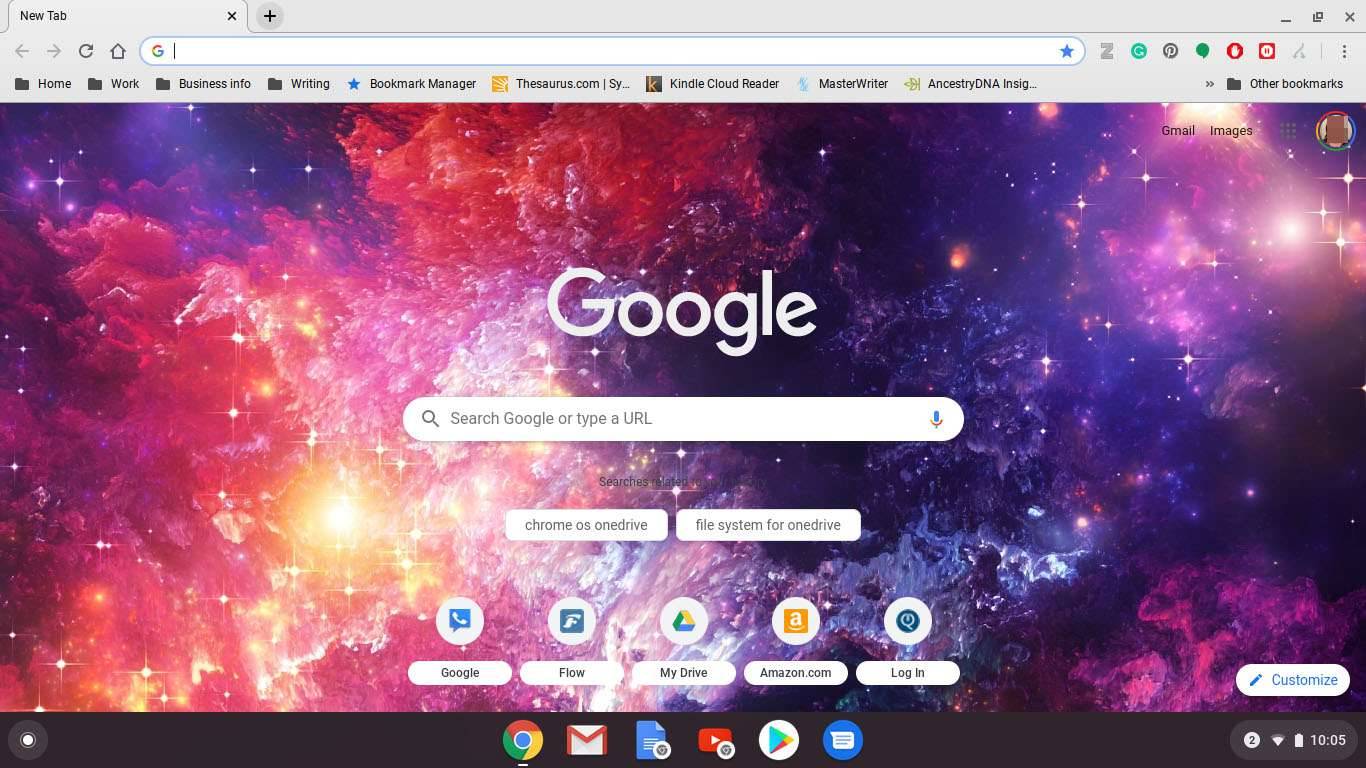
-
Valitse profiilikuvasi oikeasta yläkulmasta.
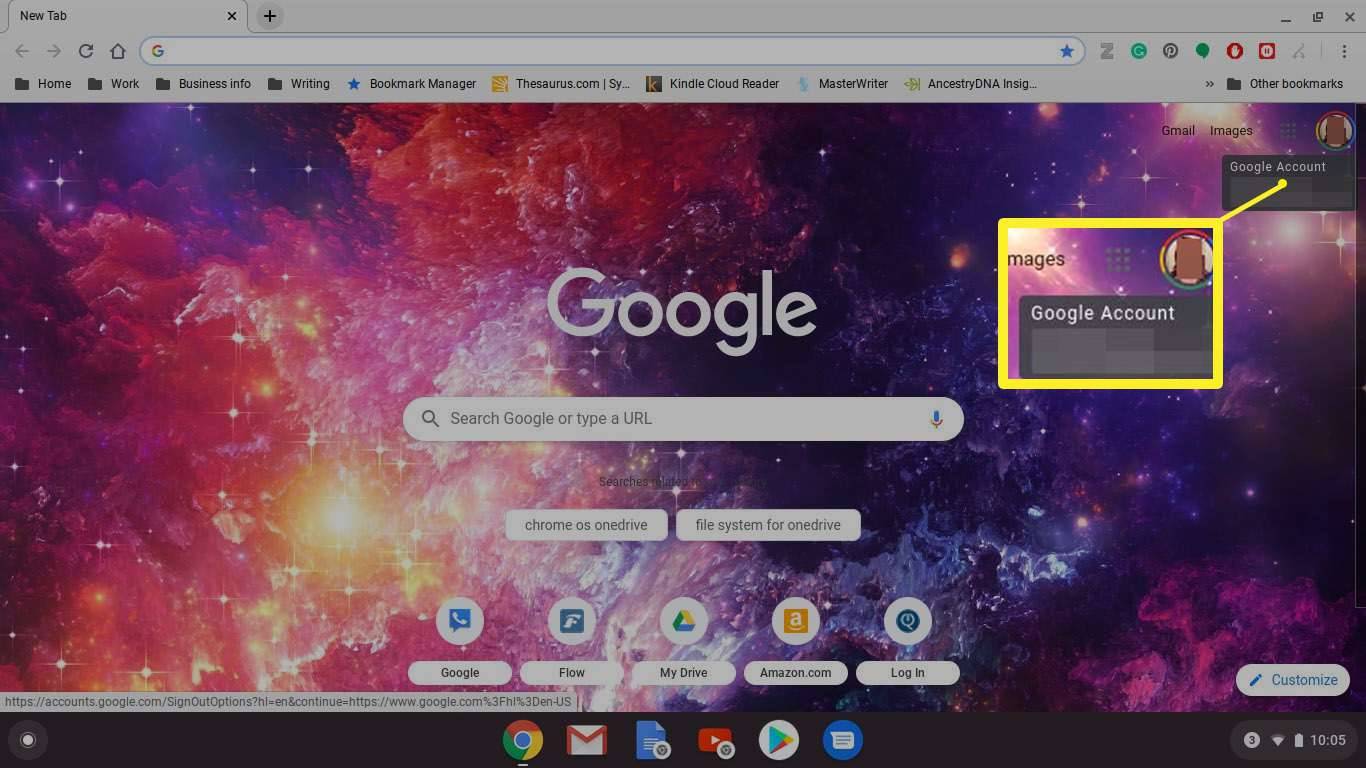
-
Valitse Hallinnoi Google-tiliäsi .
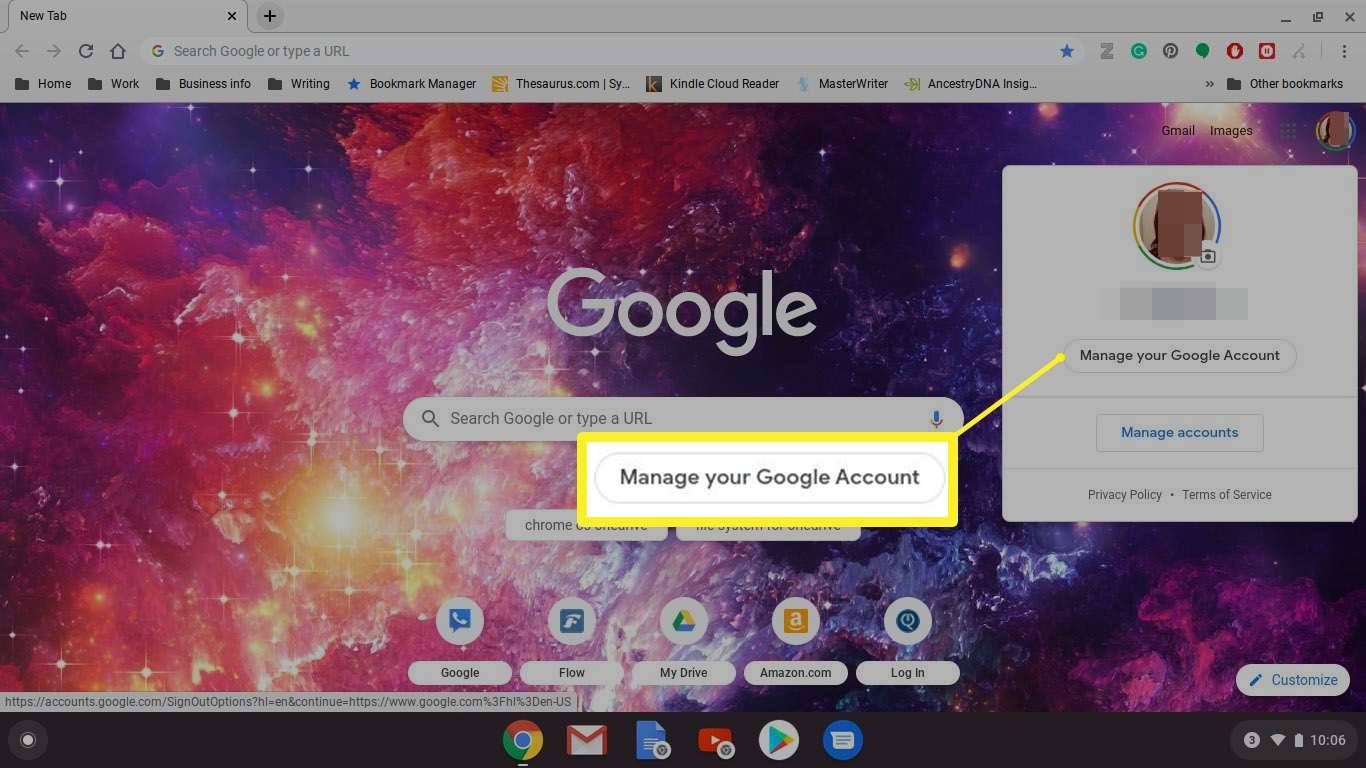
-
Valitse Turvallisuus .
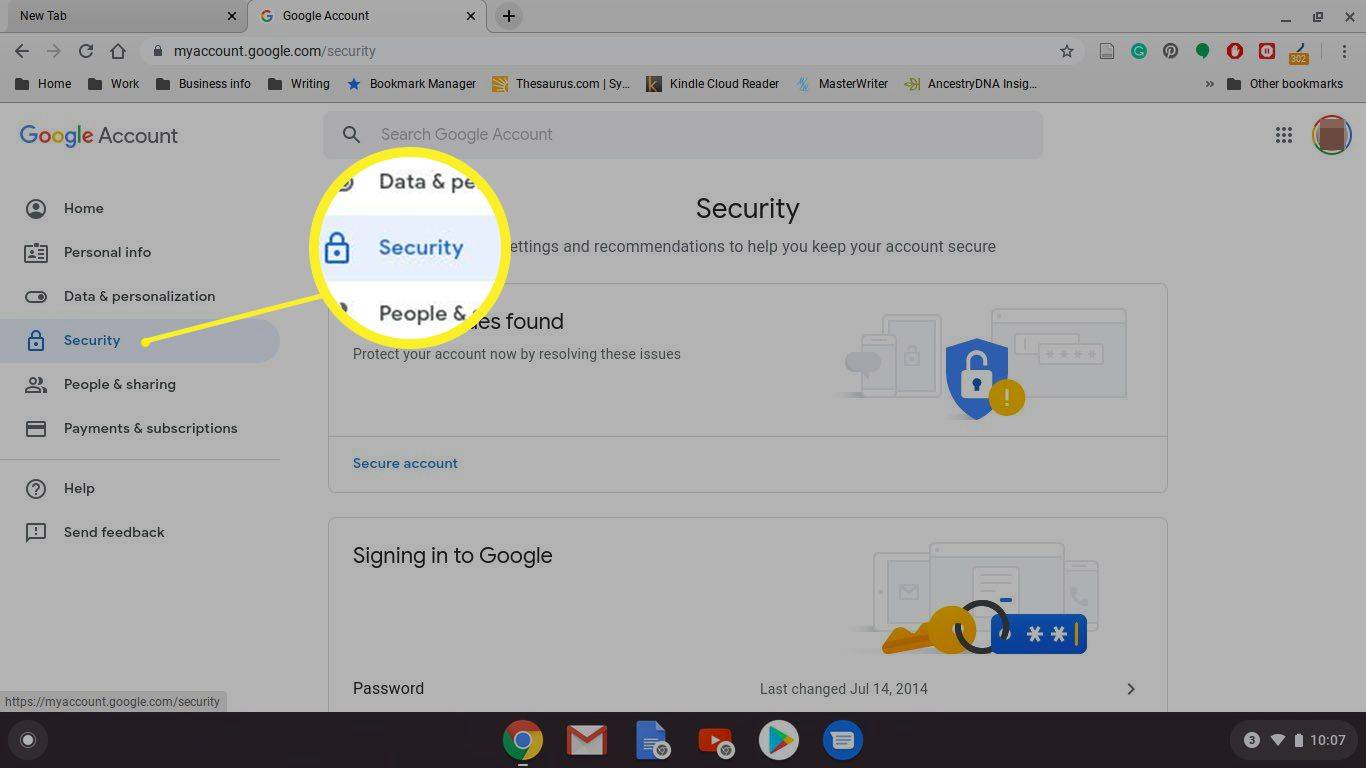
-
Vieritä alas kohtaan Kirjautuminen Googleen osio.
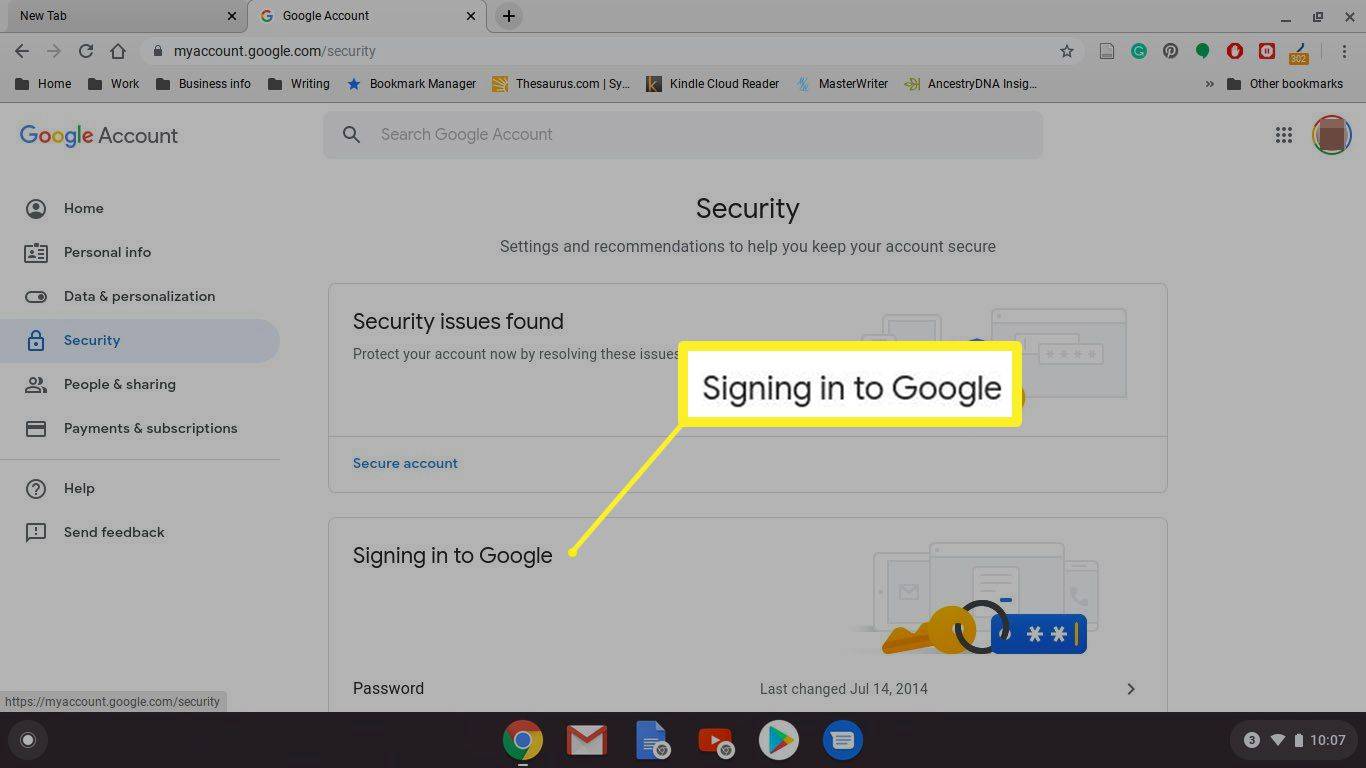
-
Valitse 2-vaiheinen vahvistus .
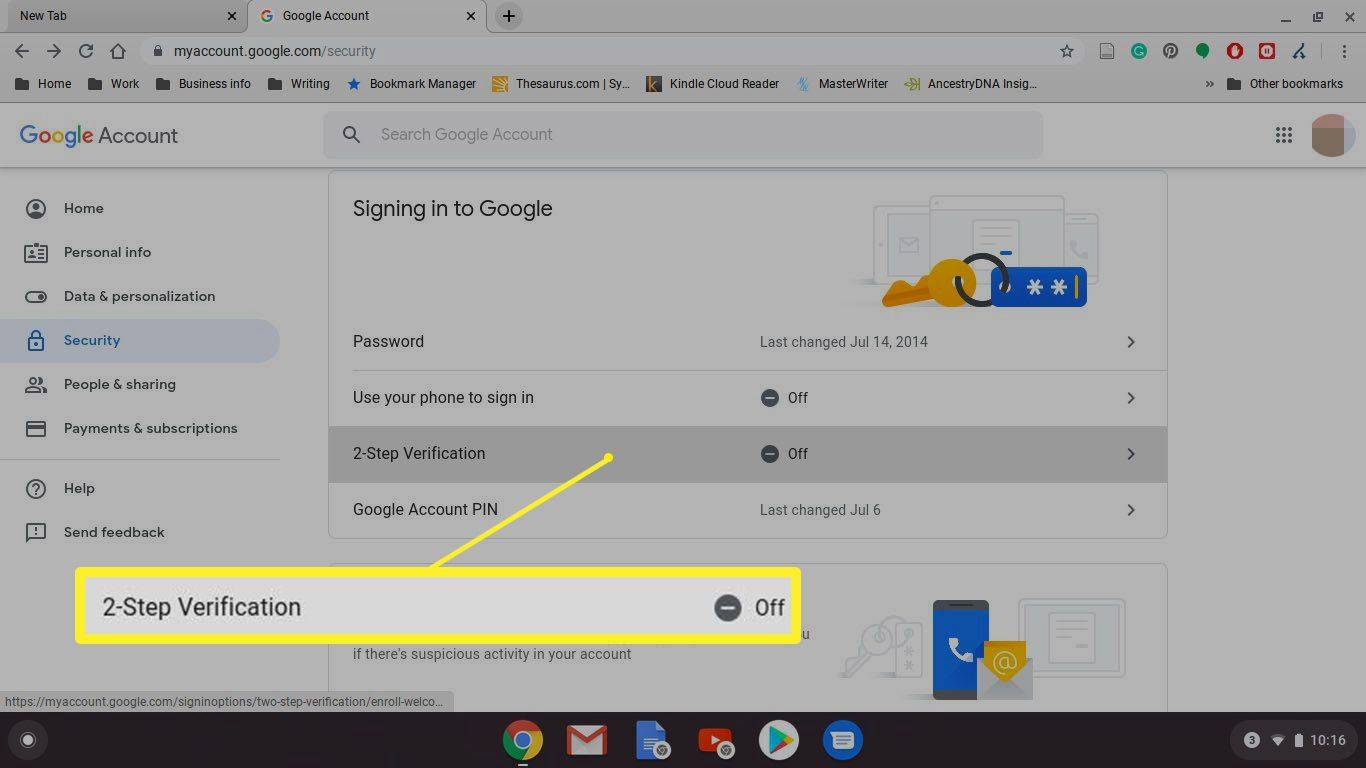
-
Vieritä alas ja valitse Aloittaa .
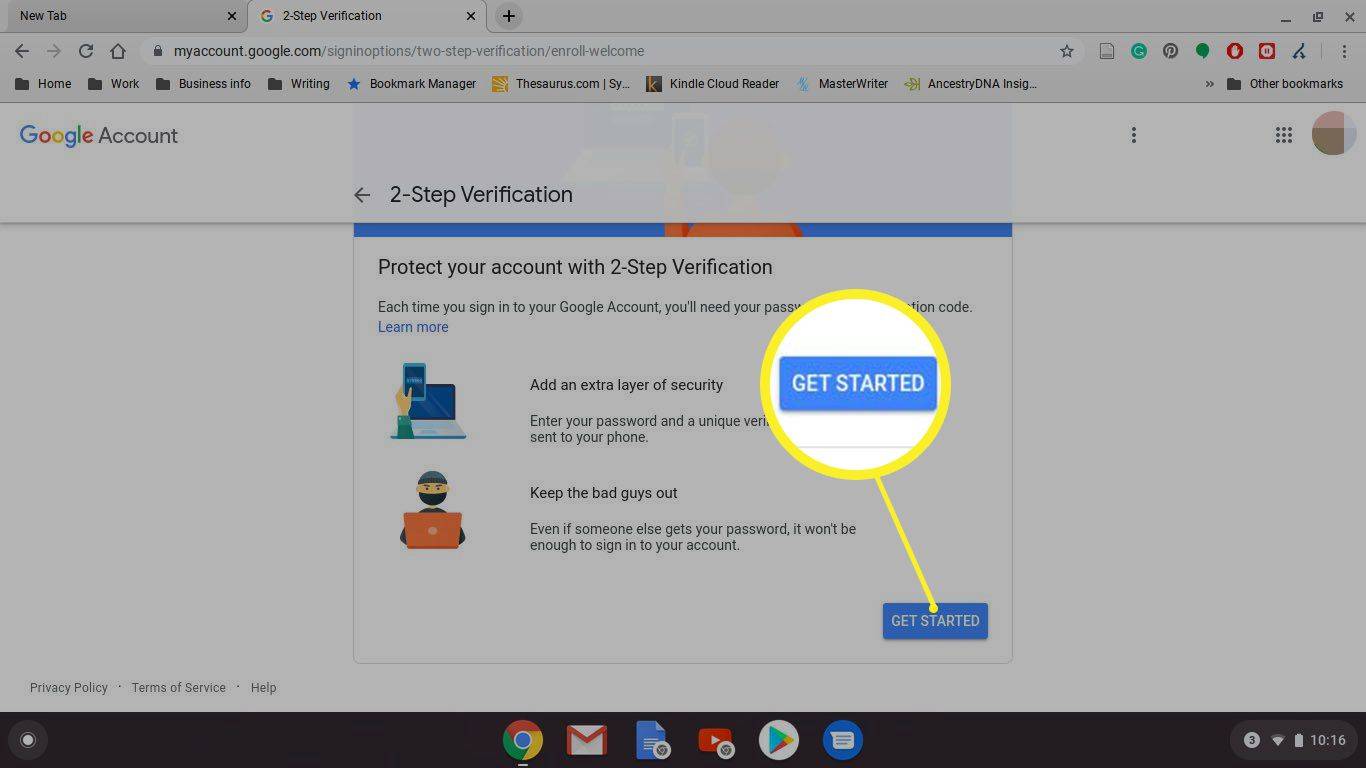
-
Anna salasanasi ja valitse sitten Seuraava .
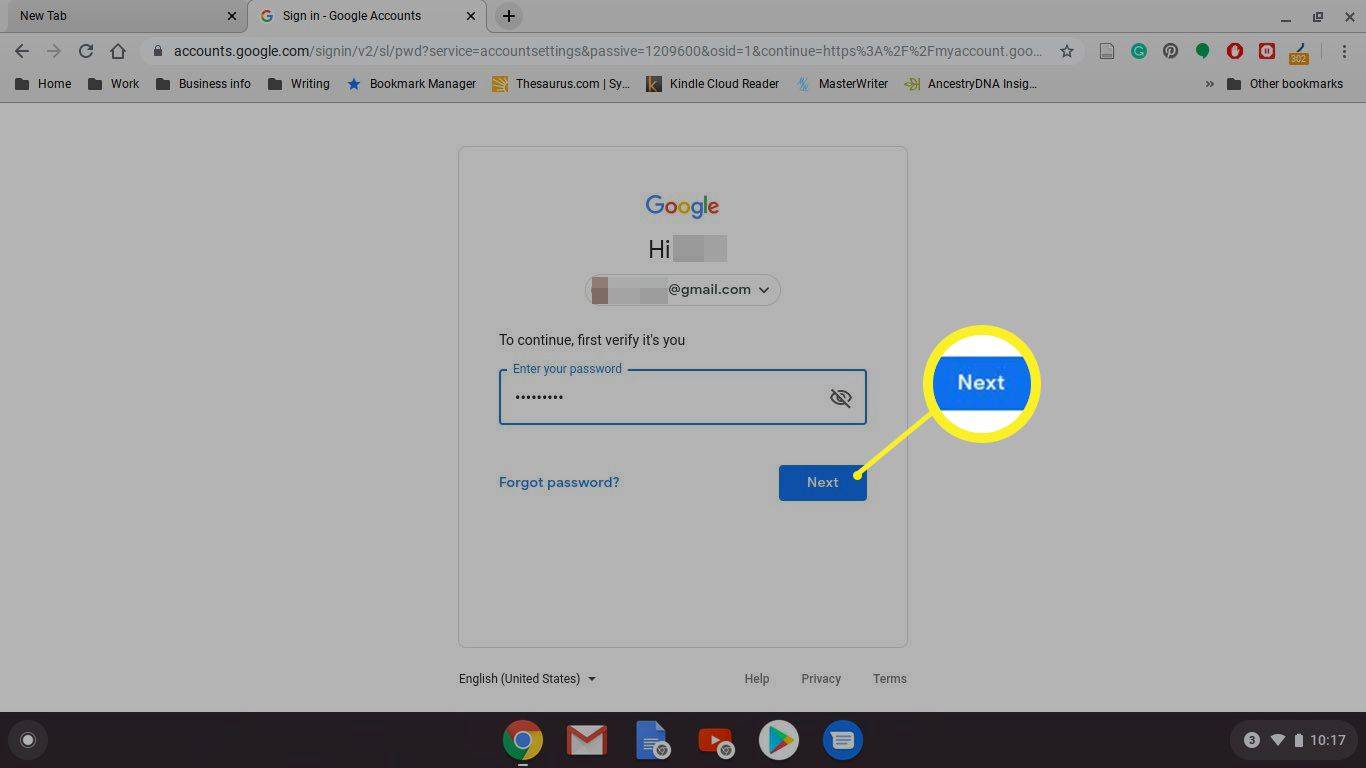
-
Valitse laite, joka vastaanottaa suojauskehotteita Googlelta. Tai valitse toinen vaihtoehto ja määritä a Turva-avain tai hanki a Tekstiviesti tai äänipuhelu .
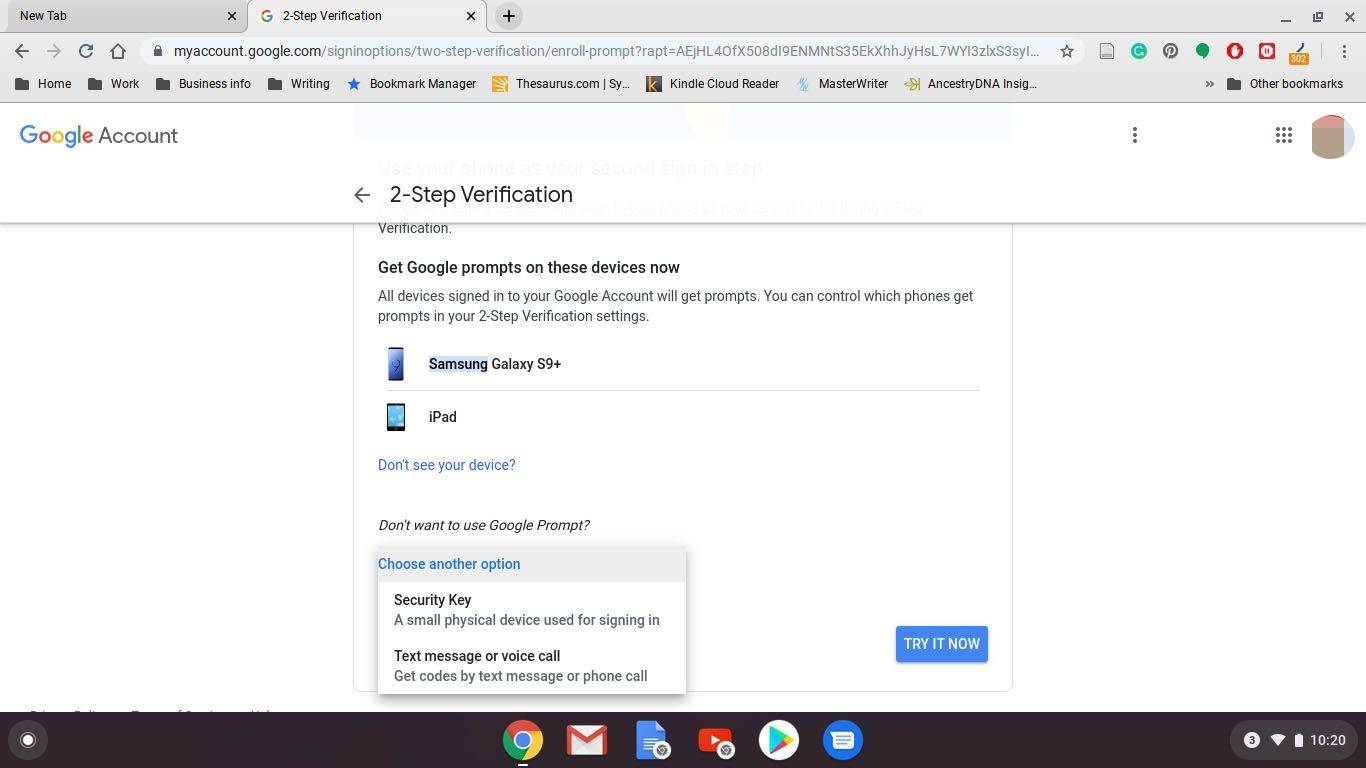
-
Valitse Joo valitsemastasi laitteesta.
-
Lisää varavaihtoehto joko kirjoittamalla matkapuhelinnumero tai valitsemalla Käytä toista varmuuskopiointivaihtoehtoa käyttää varakoodia.
-
Jos valitsit kehotteen lähettämisen matkapuhelimeesi, anna koodi ja valitse sitten Seuraava .
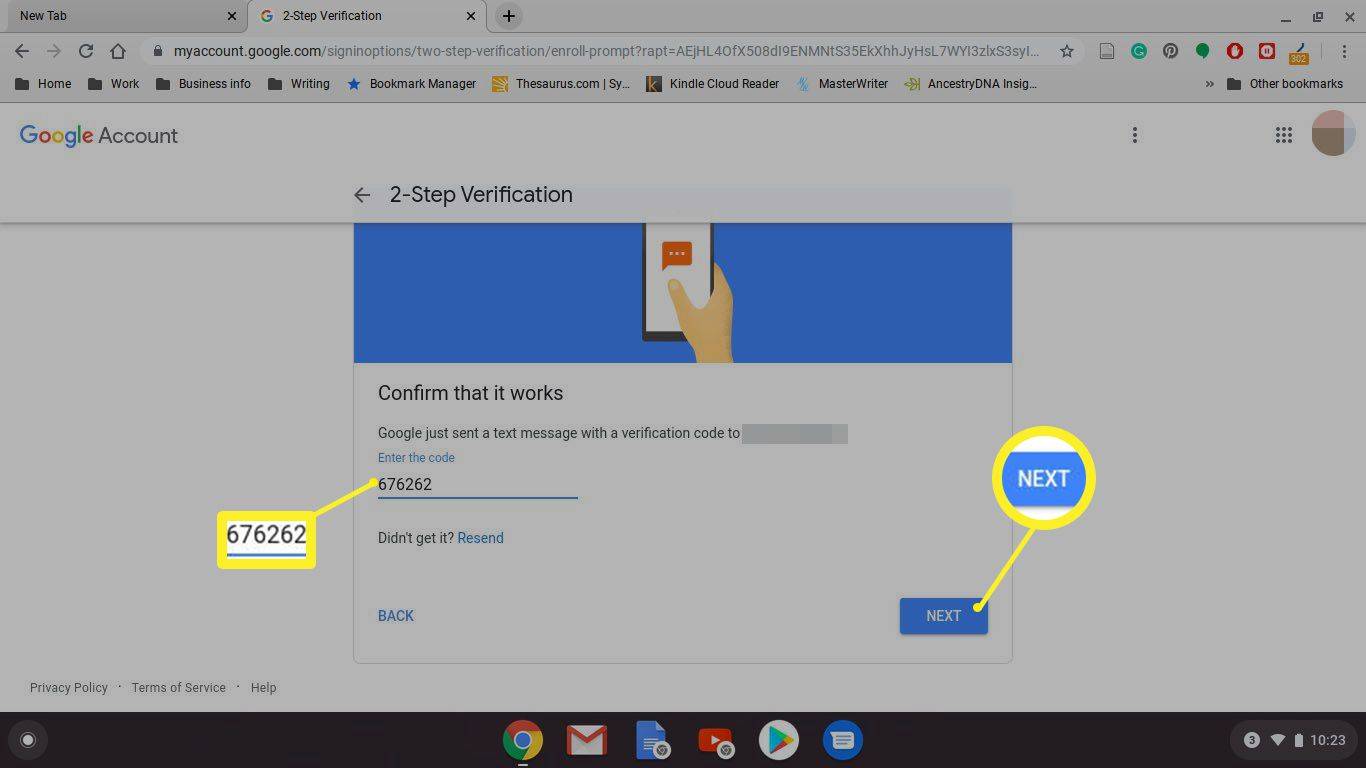
-
Valitse Kiihottua suorittaaksesi prosessin loppuun.
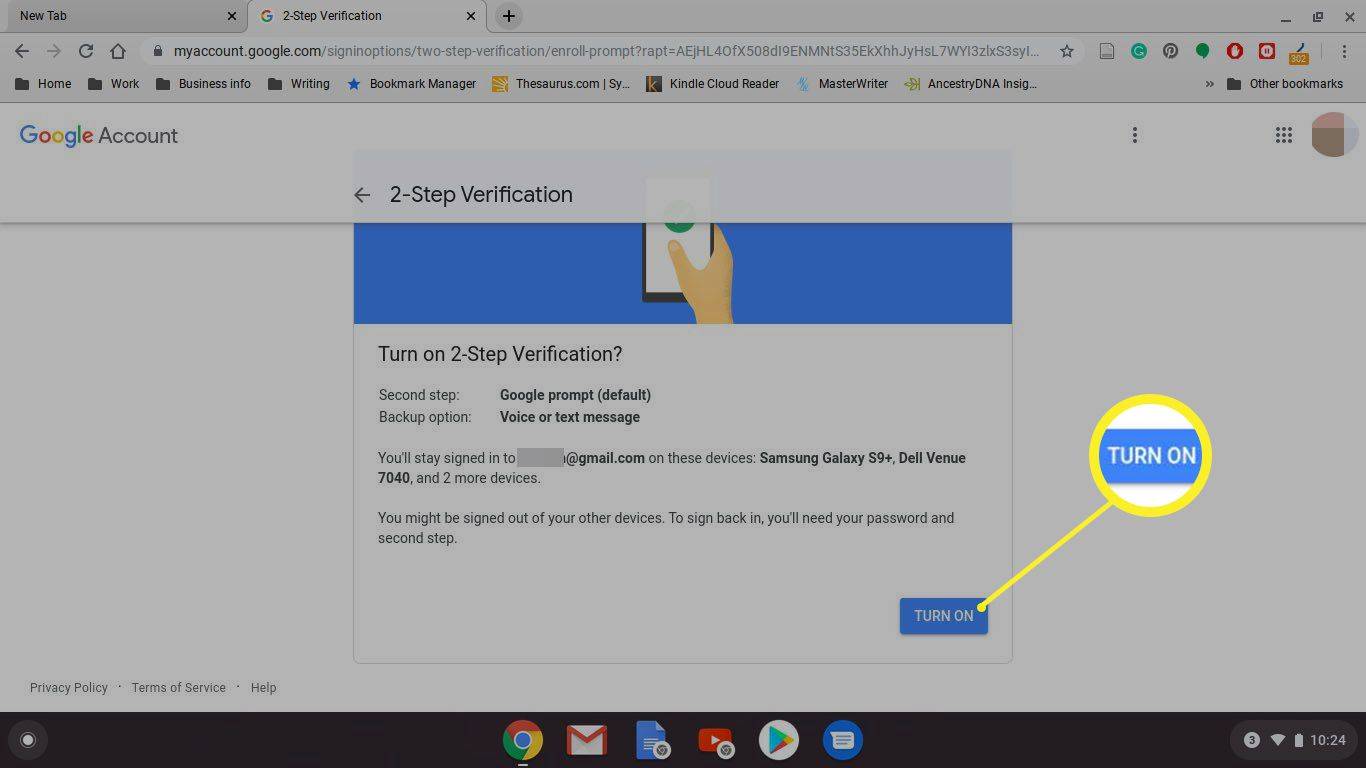
Jos otat varakoodit käyttöön, on tärkeää kirjoittaa tai tulostaa koodit. Nämä ovat koodeja, joilla voit ohittaa tekstiviestijärjestelmän, jos menetät puhelimesi käyttöoikeuden, joten näiden koodien säilyttäminen turvallisessa paikassa on erittäin tärkeää.
Voit käyttää kutakin koodia vain kerran.
Varakoodit ovat erityisen tärkeitä, jos käytät Project Fi:tä matkapuhelinpalveluntarjoajana. Project Fi -puhelimet eivät toimi ennen kuin kirjaudut sisään Google-tililläsi. Et siis voi kirjautua sisään ja määrittää korvaavaa puhelinta, jos vanha puhelimesi on kadonnut tai rikki, etkä sinulla ole varakoodeja 2-vaiheisen vahvistusprosessin kiertämiseen.
FAQ- Kuinka vaihdan taustakuvan Chromebookissa?
Jos haluat vaihtaa Chromebookin taustakuvan ja teeman, siirry osoitteeseen asetukset > Personointi ja valitse Taustakuva . Selaa saatavilla olevia luokkia ja valitse sitten taustakuva tai valitse Omat kuvat ladataksesi kuvan taustakuvaasi.
kuinka etsiä tietyltä sivustolta
- Kuinka vaihdan Chromebookin kielen?
Voit hallita Chromebookisi kieltä valitsemalla Aika kuvake > asetukset > Pitkälle kehittynyt > Kieli (kielet ja Tulot . Valitse Kieli (kielet , siirry sitten kohtaan Laitteen kieli ja valitse Muuttaa . Valitse haluamasi kieli ja valitse Vahvista ja käynnistä uudelleen .
- Kuinka vaihdan hiiren väriä Chromebookissa?
Jos haluat vaihtaa Chromebookin hiiren väriä, valitse Aika kuvake > asetukset > Pitkälle kehittynyt > Esteettömyys > Hallinnoi saavutettavuutta . Valitse seuraavaksi Hiiri ja kosketuslevy > Kohdistimen väri ja valitse uusi väri avattavasta valikosta.